Page 1

KODAK EASYSHARE CX4300
digitalt kamera
Brugerhåndbog
Besøg Kodak på World Wide Web på www.kodak.com
Page 2
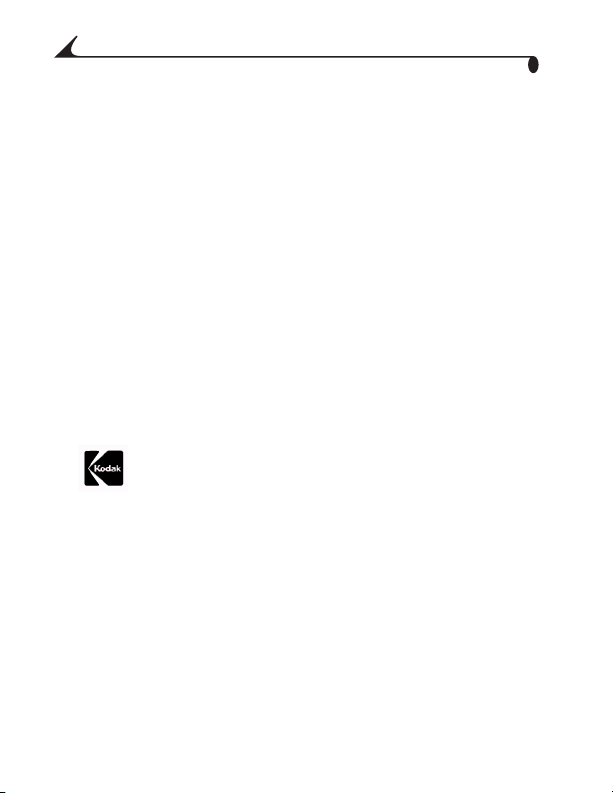
Eastman Kodak Company
343 State Street
Rochester, New York 14650
© Eastman Kodak Company, 2002
Kodak og EasyShare er varemærker tilhørende Eastman Kodak
Company.
P/N 6B8051_DK-da
Page 3
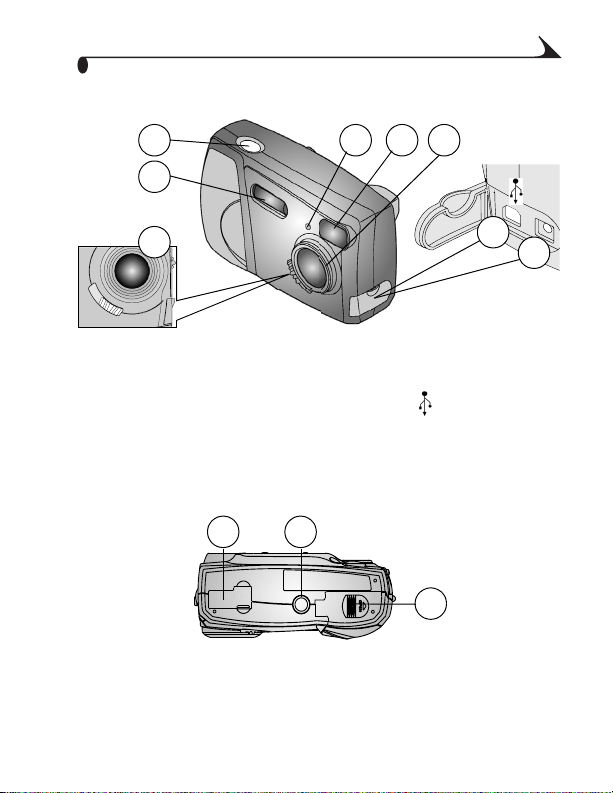
Kameraets forside
Pro duktoversigt
1
54
2
3
O
N
OFF
1 Lukkerknap 5 Søgerobjektiv
2 Flash-enhed 6 Objektiv
3 Tænd-/Sluk-knap 7a USB-stik
4 Selvudløserindikator 7b Jævnstrømsstik
Kameraets bund
1
1 Stik til dockingstation
(vist med dækslet lukket)
2
3
2 Gevind til stativ
3 Batteridæksel
6
7a
7b
iii
Page 4
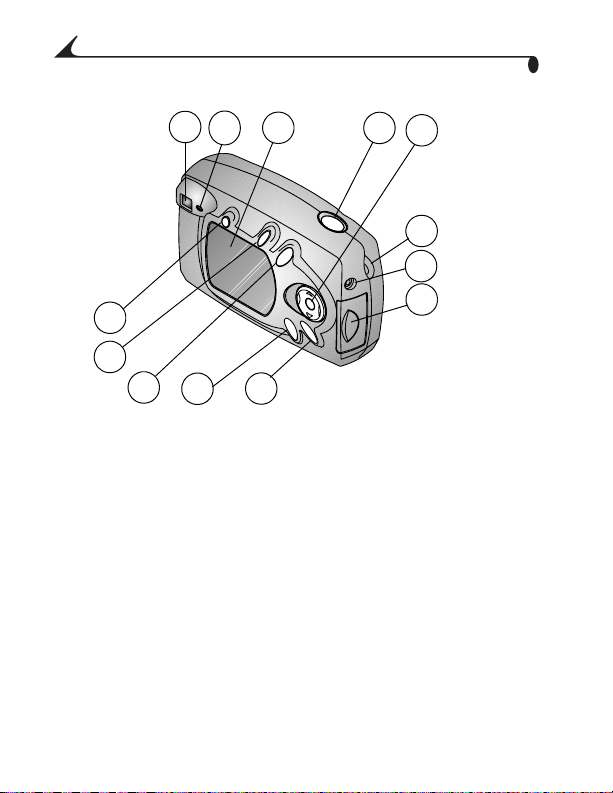
Kameraets bagside
Pro duktoversigt
1
9
10
11
12
1 Søger 8 MMC/SD-kortdæksel
2 Klar-indikator 9 Flash-knap
3 LCD (Liquid Crystal Display) 10 Knappen Share (Del)
4 Lukkerknap 11 Knappen Delete (Slet)
5 4-vejspile-/Zoom-/
OK-knapper
6 Øje til håndledsrem 13 Menuknap
7 Videoudgangsport
3
2
13
4
5
6
7
8
12 Knappen Review
(Evaluering)
iv
Page 5
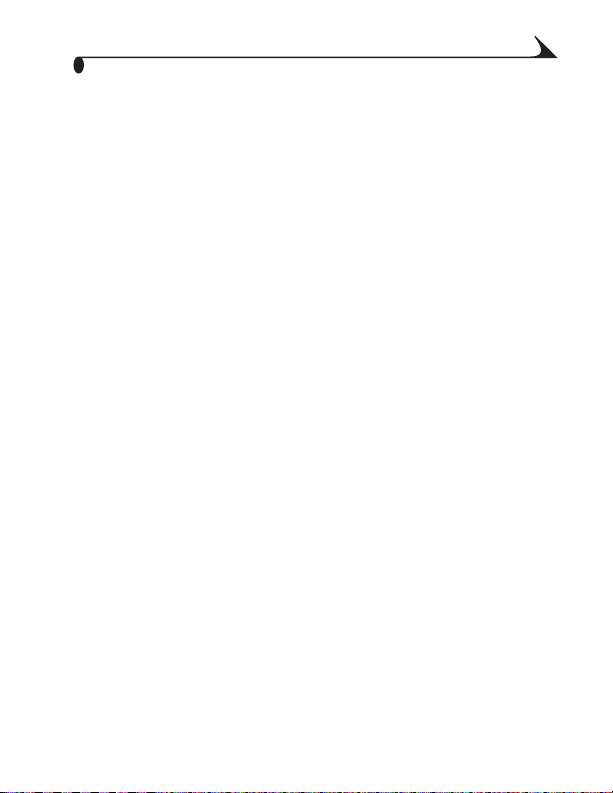
Indholdsfortegnelse
1 Kom godt i gang ....................................................................1
Installér software først. ...........................................................1
Har du brug for denne håndbog i stort format?................1
Hvad kan jeg gøre med mit KODAK EASYSHARE
CX4300 digitalt kamera?........................................................2
Hvad kan jeg gøre med mine digitale billeder? ...................2
Kamerapakkens indhold........................................................... 3
Montering af håndledsremmen............................................. 4
Montering af objektivdækslet................................................ 4
Isætning af batterierne........................................................... 5
Sådan tændes og slukkes kameraet ..................................6
Brug af 4-vejspile-/Zoom-/OK-knappen ..............................6
Valg af et sprog..........................................................................7
Indstilling af uret.......................................................................8
Kontrol af kamerastatus ....................................................... 9
Isætning af et MMC/SD kort................................................10
Valg af intern hukommelse eller MMC/SD kort ................ 11
Kameramodi...............................................................................12
2 Billedtagning – optagelsesmodus ...............................13
Tag et billede på ethvert tidspunkt....................................13
Sådan tages et billede ...........................................................13
Prøvebilledfunktion – Brug af LCD'et til at indramme
dit motiv......................................................................................14
v
Page 6
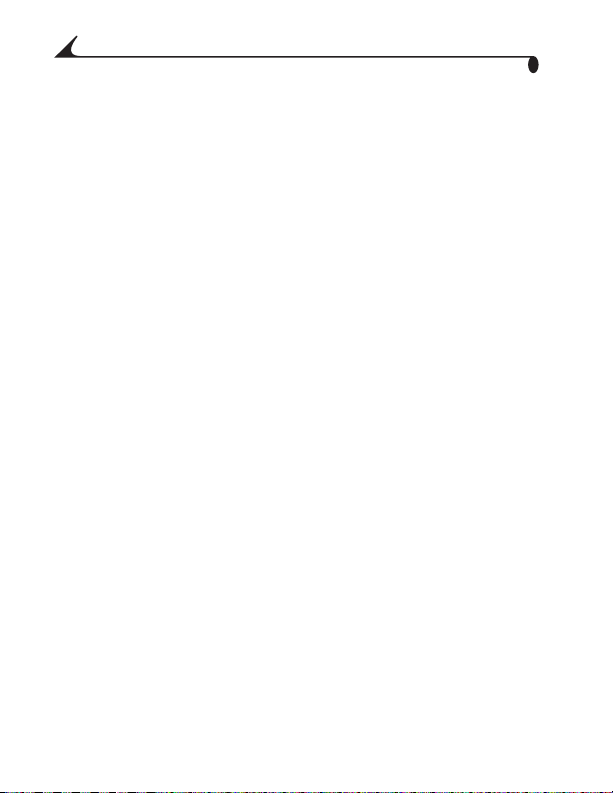
Lynvisning – Evaluering af det billede, som
lige blev taget............................................................................14
Brug af flash..............................................................................15
Brug af digital zoom................................................................16
Ændring af billedtagningsindstillinger ...............................16
3 Evaluering af billeder – Evalueringsmodus .............. 23
Sådan skifter du til evalueringsmodus ............................23
Sådan får du adgang til evalueringsmenuerne ..............24
Visning af enkelte billeder .....................................................24
Visning af flere billeder...........................................................25
Sletning af billeder..................................................................25
Forstørrelse af billeder..........................................................26
Beskyttelse af billeder imod sletning................................26
Kørsel af et diasshow............................................................ 27
Visning af billeder på et fjernsyn........................................28
Kopiering af billeder ................................................................29
Visning af billedoplysninger ..................................................30
4 Mærkning af billeder – delemodus .............................33
Hvornår kan jeg mærke mine billeder?...............................33
Sådan får du adgang til delemodus/-menuerne............33
Mærkning af billeder til udskrivning...................................34
Mærkning af billeder til e-mailing .......................................35
Mærkning af billeder som foretrukne ............................... 36
vi
Page 7
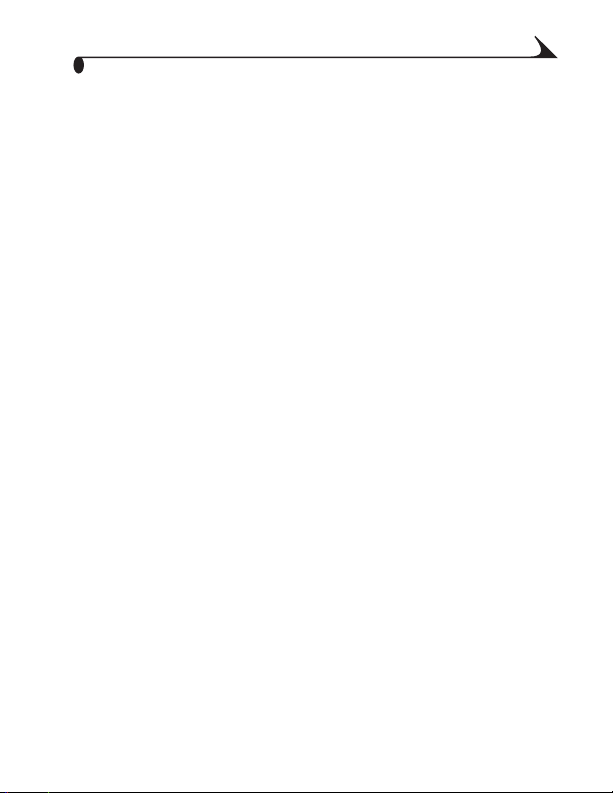
5 Tilpasning af kameraindstillinger –
opstillingsmodus ............................................................ 37
Sådan får du adgang til
opstillingsmodus/-menuerne................................................37
Vend tilbage til den foregående menu ..............................38
Ændring af standardantal udskrifter..............................38
Deaktivering af Quickview (Lynvisning).............................39
Aktivering af prøvebilledfunktion........................................39
Indstilling af videoudgang.....................................................40
Formatering af intern hukommelse eller
MMC/SD kort...........................................................................40
Visning af kameraoplysninger................................................41
6 Installation af software ...............................................43
Systemkrav ..............................................................................43
Installation af software........................................................44
7 Tilslutning til computeren ..............................................47
Vigtigt – Før du tilslutter .....................................................47
Tilslutning til computeren .....................................................47
Overførsel af billeder til computeren ................................48
Udskrivning af billeder fra computeren ............................48
Udskrivning fra et MMC/SD kort .......................................48
8 Brug af KODAK EASYSHARE dockingstation II ...49
Pakkeindhold for dockingstation........................................49
Installation af kameraindsatsen.......................................50
vii
Page 8
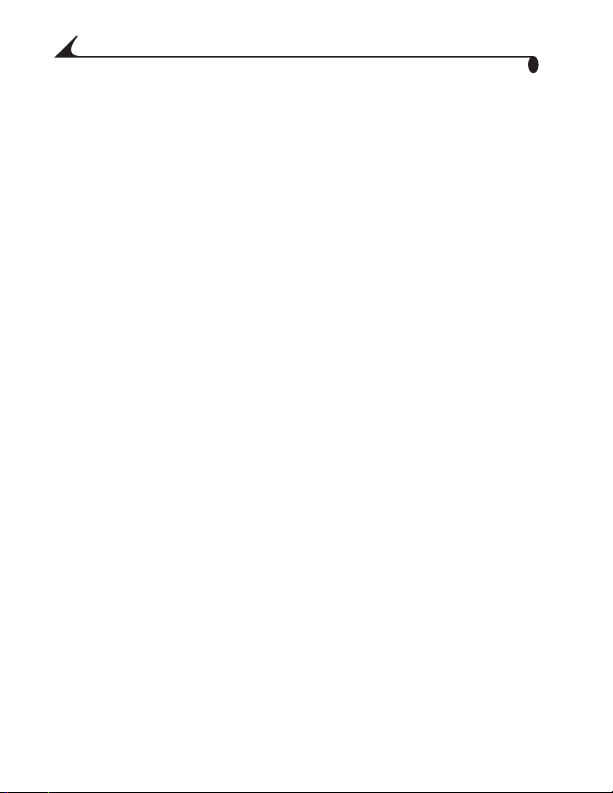
Tilslutning af dockingstationen ..........................................50
Installation af batteripakken i kameraet ........................52
Dokking af kameraet ..............................................................52
Opladning af batteripakken..................................................53
Overførsel af billeder ..............................................................54
Advarsel vedrørende brug af stativ ..................................54
Tidligere model af dockingstation......................................55
9 Fejlfinding ...........................................................................57
Fejlfinding – Kamera...............................................................57
Fejlfinding af dockingstation II............................................70
10 Sådan får du hjælp ........................................................73
Nyttige webkæder................................................................... 73
Hjælp i denne brugerhåndbog.............................................. 74
Softwarehjælp..........................................................................74
Telefonisk kundesupport.......................................................74
11 Appendiks .......................................................................... 77
Kameraspecifikationer ...........................................................77
Originale fabriksindstillinger – Kamera ............................ 79
Opgradering af software og firmware...............................79
Tip, sikkerhed og vedligeholdelse........................................80
Billedlagerkapaciteter ............................................................81
Lokalisering af billeder på et MMC/SD kort.....................81
Konventioner for filnavngivning på kort ............................82
Brug af batterierne ................................................................82
viii
Page 9
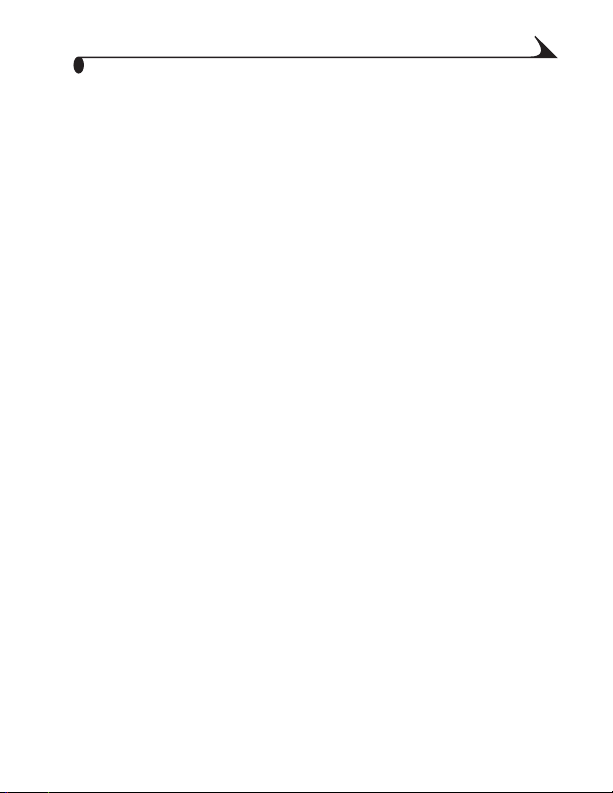
Forventet batterilevetid.......................................................83
Batteribesparende funktioner............................................84
Vekselstrømsadapter (ekstraudstyr).............................84
Specifikationer for dockingstation II................................85
Regulerende oplysninger .......................................................86
ix
Page 10
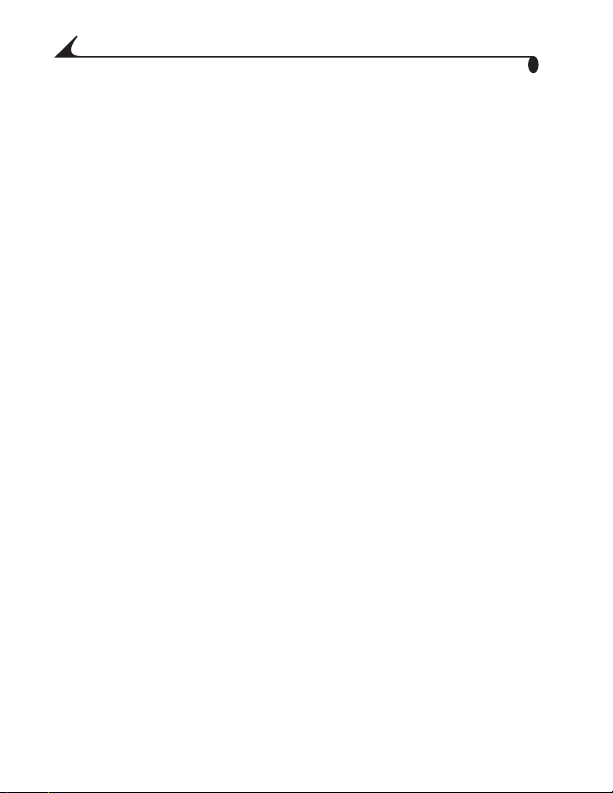
x
Page 11
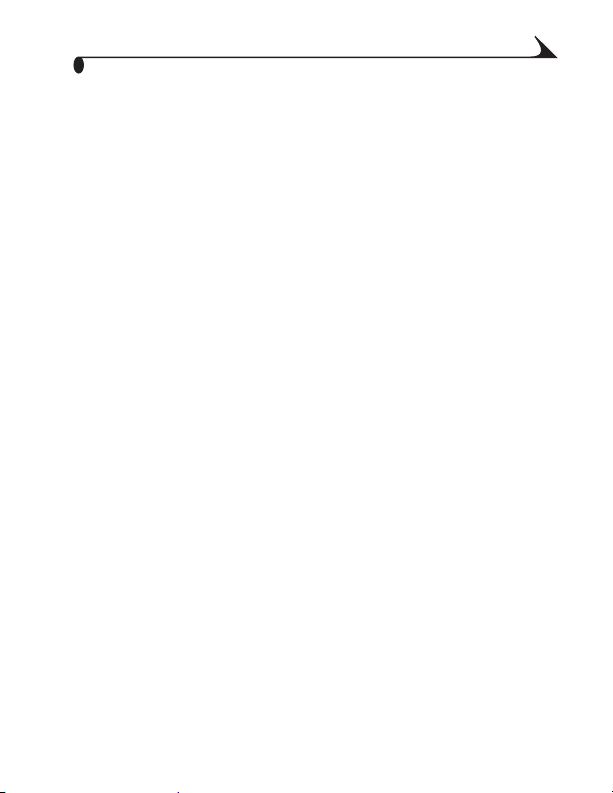
1
Kom godt i gang
Installér software først.
Det er vigtigt at installere KODAK EASYSHARE Software på din computer, før du
tilslutter kameraet til computeren eller forsøger at overføre billeder.
Se Kapitel 6, Installation af software, eller Hurtig start-up guide, hvis du ønsker
vejledning.
Har du brug for denne håndbog i stort format?
Hvis du ønsker denne brugerhåndbog i stort format:
Gå til http://www.kodak.com/go/cx4300support.
1
Klik under Explore EasyShare (Udforsk EasyShare) på Service and Support
2
(Service og support).
Klik på dit sprog under Manuals/Guides (Håndbøger/vejledninger), View
3
PDF (Vis PDF) for at åbne brugerhåndbogen.
På en WINDOWS-baseret computer eller en MAC OS 8.6 og 9.X:
4
Vælg Udskriv i menuen Filer/Arkiv, mens brugerhåndbogen er åben.
Vælg Tilpas til side i vinduet Udskriv. Dette er vigtigt!
På MAC OS X:
Vælg Sidelayout i menuen Arkiv, mens brugerhåndbogen er åben.
Ret Skaler til 200%. Dette er vigtigt!
Udskriv, som du plejer.
5
1
Page 12
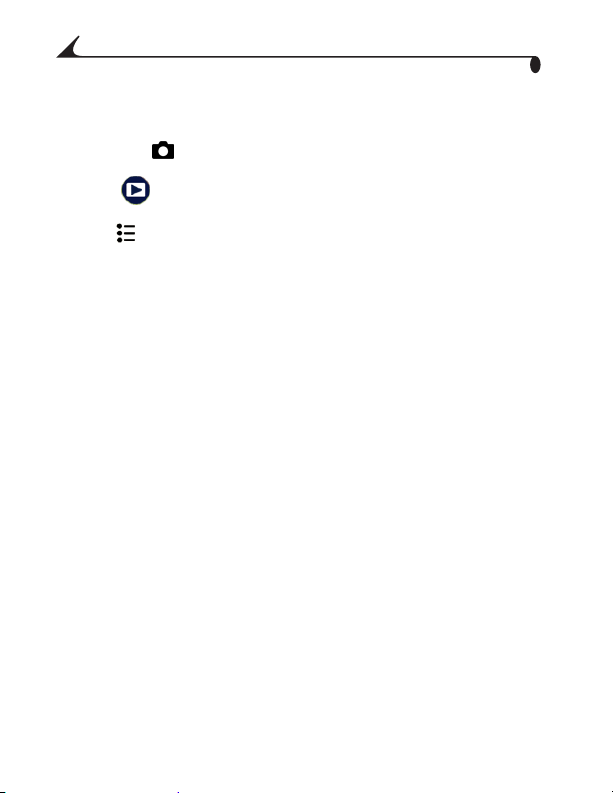
Kapitel 1
Hvad kan jeg gøre med mit KODAK EASYSHARE CX4300 digitalt kamera?
Tage billeder Oplev peg-og-skyd-betjening med flash-, nærbillede-,
og selvudløserfunktioner.
Evaluere Vis, beskytte og slette billeder - køre er diasshow.
Dele Mærk dine billeder til udskrivning, e-mailing og som foretrukne.
Opstille Tilpas dine kameraindstillinger
Hvad kan jeg gøre med mine digitale billeder?
Installér software fra KODAK EASYSHARE Software-CD'en*, og vælg derefter at:
Overføre overfør billeder til computeren.
Dele udskriv automatisk, bestil online udskrifter, og send dine mærkede
billeder med e-mail.
Organisere brug Foretrukne til nemt at organisere, finde og hente billeder
på computeren.
Redigere tilføj specialeffekter til dine billeder, lav et særligt diasshow,
fjern røde øjne, beskær, rotér og meget andet.
Udskrive udskriv dine billeder direkte til din printer derhjemme. Bestille
billeder online. Eller køb et KODAK MultiMedia-kort (MMC) eller et SD-kort
(Secure Digital) og:
Udskriv automatisk på enhver printer med et MMC/SD stik.
Udskriv på KODAK Picture Makers.
Kontakt din lokale fotohandler og hør, om der kan udskrives professionelt
fra MMC/SD kort.
Se i Hurtig start-up guide eller Hjælp til KODAK EASYSHARE Software, hvis du
ønsker oplysninger om, hvordan du arbejder med billeder.
* Nogle MAC-operativsystemer understøtter muligvis begrænsede KODAK
EASYSHARE Software-funktioner.
2
Page 13
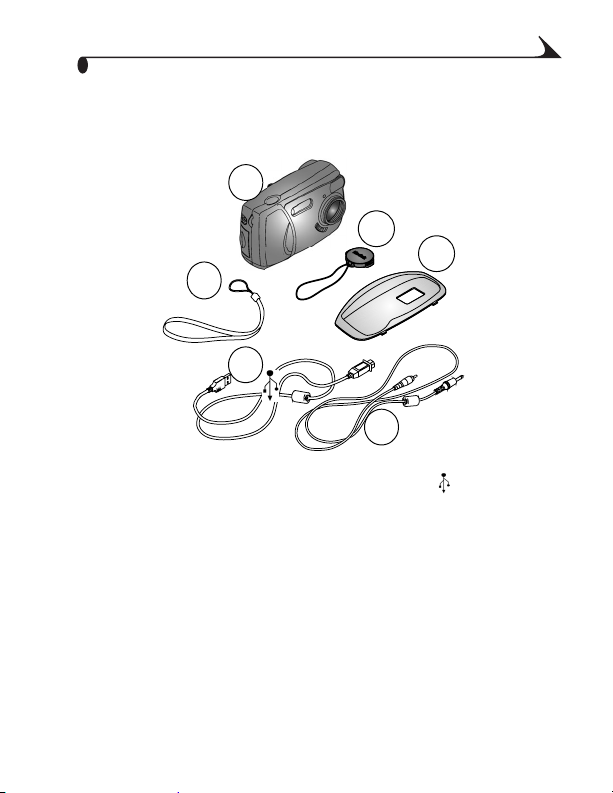
Kapitel 1
Kamerapakkens indhold
Indholdet kan ændres uden varsel. Kontrollér indholdet af æsken.
1
3
4
2
5
6
1
Kamera
2
Håndledsrem
3
Objektivdæksel
4
Speciel kameraindsats*
Leveres også med, men vises ikke: 2 stk. KODAK digitalt kamera-batterier eller
et KODAK CRV3-lithium-batteri, AA - brugerhåndbog eller brugerhåndbogs-CD,
Hurtig start-up guide og KODAK EASYSHARE Software CD.
BEMÆRK: *Den specielle kameraindsats passer perfekt til KODAK EASYSHARE
dockingstation II (ekstraudstyr). SMID DEN IKKE VÆK.
Se side 49, hvis du ønsker yderligere oplysninger om køb og
anvendelse af en dockingstation.
56USB-kabel
Videokabel
(til fremvisning af billeder
på fjernsyn)
3
Page 14
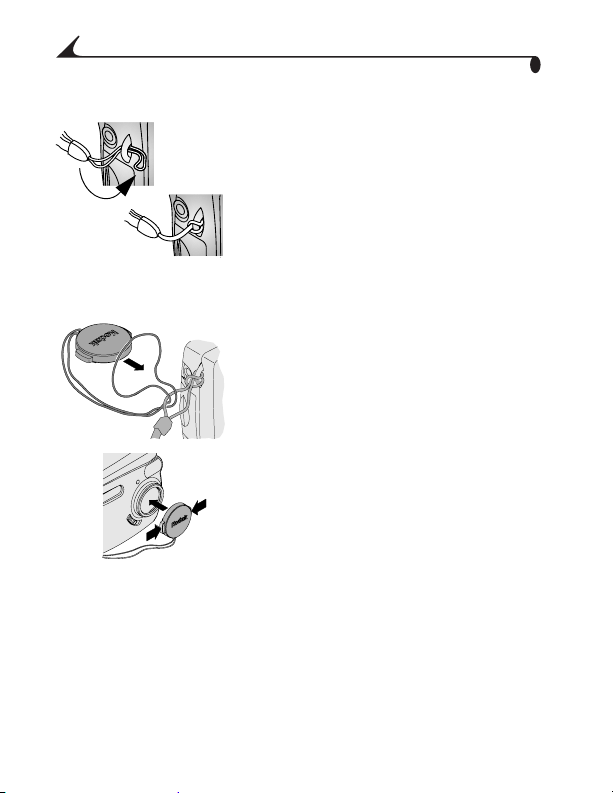
Kapitel 1
Montering af håndledsremmen
Før den korte løkke af remmen igennem
1
øjet til håndledsremmen.
Før den lange ende af remmen igennem den
2
korte løkke. Træk, indtil den sidder fast.
Montering af objektivdækslet
Før remmen til objektivdækslet igennem
1
stropøjet i håndledsremmen som vist.
Sæt objektivdækslet på objektivet. Tryk ned
2
på tapperne på objektivdækslet, anbring
dækslet på objektivet og slip tapperne.
Beskyt objektivet ved at sætte
objektivdækslet på det, når du ikke tager
billeder.
4
Page 15

Kapitel 1
Isætning af batterierne
Sammen med KODAK digitalt kamera leveres der batterier (2) eller et KODAK
CRV3-lithium-batteri .*
1
Sluk for kameraet.
Skub batteridækslet i bunden af kameraet,
2
og løft derefter for at åbne det.
Isæt de to batterier til KODAK digitalt
3
kamera eller KODAK CRV3 batteri som vist.
Luk batteridækslet.
4
eller
VIGTIGE BATTERIOPLYSNINGER
For at opnå en acceptabel batterilevetid og for at sikre, at kameraets
drift er pålidelig, må der ikke bruges alkaline-batterier.
Se side 82 for at få oplysninger om de batterityper, du kan bruge i kameraet.
* Hvis dit kamera blev leveret med en KODAK EASYSHARE dockingstation II,
henvises du til side 52, hvis du ønsker oplysninger om brug af den
genopladelige KODAK EASYSHARE Ni-MH-batteripakke.
5
Page 16
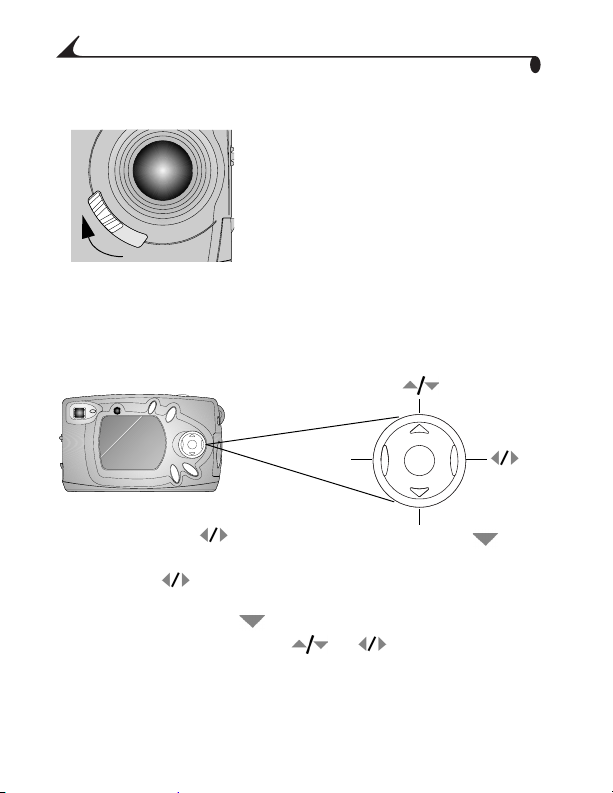
Kapitel 1
Sådan tændes og slukkes kameraet
Skub Tænd-/Sluk-knappen til Tænd-
1
positionen.
ON
OFF
Klar-indikatoren blinker grønt, mens
kameraet udfører en selvtest og lyser
derefter konstant grønt, når kameraet er
klar til at tage billeder.
Kameraet slukkes ved at skubbe Tænd-/
2
Sluk-knappen til Sluk-positionen.
Kameraet fuldfører de igangværende
handlinger.
Brug af 4-vejspile-/Zoom-/OK-knappen
OK
Vis billeder – tryk på for at rulle gennem billederne. Tryk på for at
få vist flere miniaturer. Se side 24.
Zoom – tryk på til at zoome ind eller ud, når du tager billeder. Se
side 16.
Kontrollér status – tryk på for at få vist statuslinjen. Se side 9.
Navigér gennem menuer – tryk på og for at rulle igennem
menuerne og felterne.
Vælg – tryk på OK for at foretage et valg.
Forstør – tryk på OK for at forstørre et billede i evalueringsmodus. Se side 26.
6
Page 17
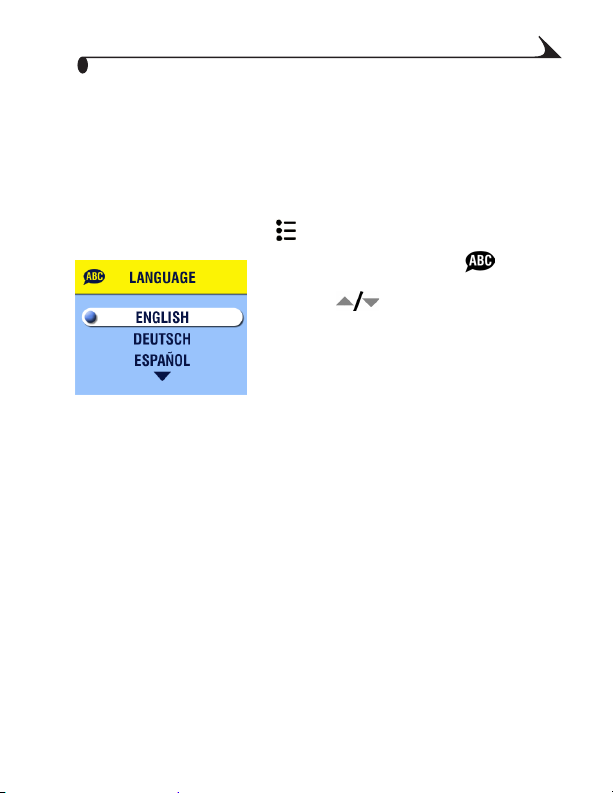
Kapitel 1
Valg af et sprog
Du kan få vist menuer og skærmmeddelelser på forskellige sprog.
Skærmbilledet Language (Sprog) vises automatisk første gang, du tænder for
kameraet. Hvis det er første gang, du tænder for kameraet, skal du gå til trin 4.
Hvis du vil skifte sprog senere:
Tryk på menuknappen i optagelses- eller evalueringsmodus.
1
Fremhæv Setup (Opstilling) , og tryk derefter på knappen OK.
2
Fremhæv Language (Sprog) , og tryk
3
derefter på knappen OK.
Tryk på for at fremhæve et sprog, og
4
tryk derefter på knappen OK.
Tryk på menuknappen for at slukke for
5
menuskærmbilledet.
Teksten vises på det valgte sprog. Denne
indstilling forbliver aktiv, indtil du
ændrer den.
7
Page 18
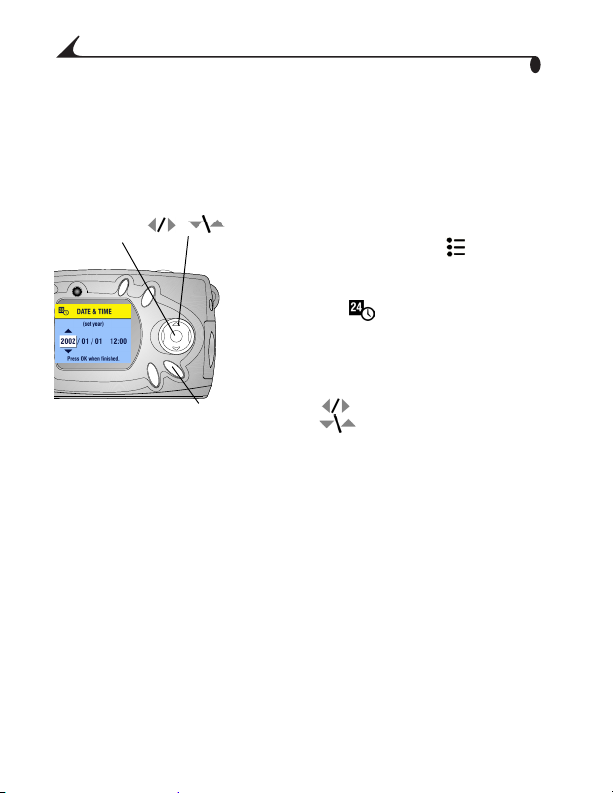
Kapitel 1
Indstilling af uret
Skærmbilledet Date & Time (Dato og klokkeslæt) vises, første gang du tænder
for kameraet, eller når batteriet fjernes i et længere tidsrum. Hvis det er første
gang, du tænder for kameraet, skal du gå til trin 4.
Sådan indstiller du dato og klokkeslæt herefter:
Tryk på menuknappen i optagelses- eller
1
OK
Menu
Tryk på knappen OK for at acceptere ændringerne.
5
Tryk på menuknappen for at slukke for menuskærmbilledet.
6
Indstillingen forbliver aktiv, indtil du ændrer den.
BEMÆRK: Afhængig af computerens operativsystem kan KODAK EASYSHARE
Software tillade computeren automatisk at opdatere kameraets ur,
når du tilslutter kameraet. Se i Hjælp til KODAK EASYSHARE
Software, hvis du ønsker yderligere oplysninger.
evalueringsmodus.
Fremhæv Setup (Opstilling) , og tryk
2
derefter på knappen OK.
Fremhæv Date & Time (Dato og
3
klokkeslæt) , og tryk derefter på
knappen OK.
Datoformatet er ÅÅÅÅ/MM/DD i et 24timers format.
Tryk på for at flytte gennem felterne.
4
Tryk på for at justere indstillingerne.
8
Page 19
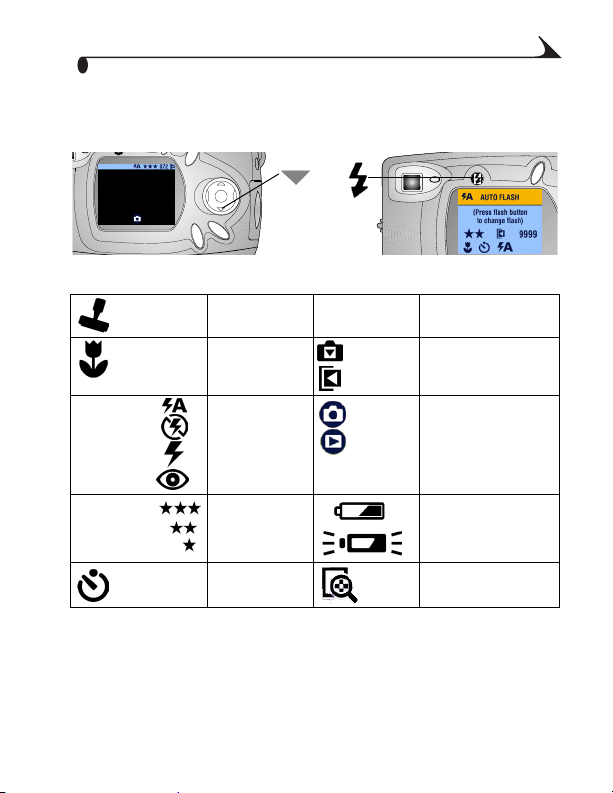
Kapitel 1
Kontrol af kamerastatus
Hvis du vil kontrollere de aktuelle kameraindstillinger, kan du på ethvert
tidspunkt trykke på ned pil i optagelsesmodus eller på flash-knappen:
eller
Kamerastatusikoner
Datostempel Tilbageværende
Nærbillede Lagerplacering
Auto
Off (Fra)
Fyld
Røde øjne
Best (Bedst)
Better (Bedre)
Good (God)
Flash-modus Kameramodus
Kvalitet Lavt batteri
Selvudløser Digital Zoom
Batteristatus
Hvis der intet batteriikon vises på LCD'et, er batteriet fuldt opladet.
*Et blinkende batteriikon betyder, at batteriet er for svagt til at forsyne
kameraet med strøm. Klar-indikatoren blinker rødt i fem sekunder, hvorefter
kameraet slukkes.
072
Dele
Internt
billedkort
Optag
Evaluering
billeder
(ikoner vises ikke i
prøvebilledfunktion)
Opbrugt batteri
(blinker)*
(Digital zoom)
9
Page 20
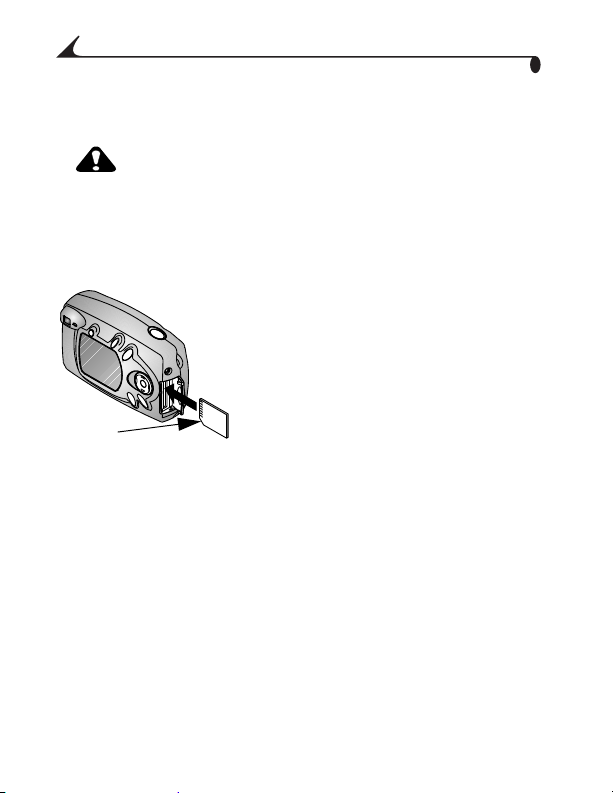
Kapitel 1
Isætning af et MMC/SD kort
Ekstra MMC/SD kort fungerer som flytbart genanvendeligt lager for billeder.
FORSIGTIG:
Kortet kan kun isættes på én måde. Hvis du forsøger at
tvinge det ind, kan du beskadige kameraet eller kortet.
Isæt og fjern ikke et kort, når den grønne klar-indikator
blinker, da det kan beskadige dine billeder, dit kort eller
kamera.
Sluk for kameraet.
1
Åbn kortdækslet.
2
Vend kortet som vist her.
3
Skub kortet ind i kortstikket for at sætte
4
stikket på plads. (Når du vil fjerne kortet,
skal du skubbe det indad og slippe det. Når
kortet er delvist skubbet ud, skal du trække
Afskåret
hjørne
Se side 81, hvis du ønsker oplysninger om lagerkapaciteter. Køb KODAK
MultiMedia-kort hos din Kodak-forhandler eller på vores website på adressen
http://www.kodak.com/go/cx4300accessories.
det ud).
Luk dækslet.
5
10
Page 21
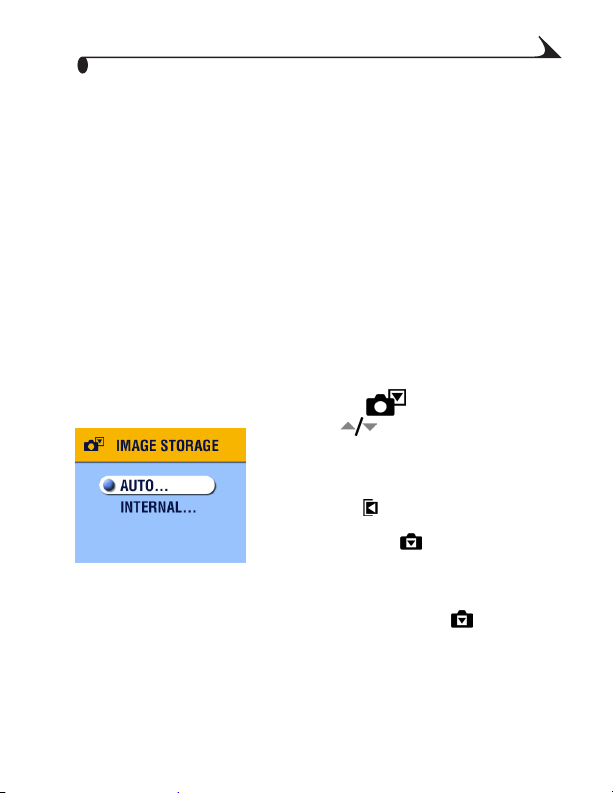
Kapitel 1
Valg af intern hukommelse eller MMC/SD kort
Kameraet giver to muligheder for lagring af billeder:
Intern hukommelse opbevar op til 16 billeder (ved Bedste kvalitet) i den
interne 16 MB-hukommelse.
MMC/SD kort opbevar lige så mange billeder, som du ønsker, afhængig af
kortets størrelse.
Se side 81, hvis du ønsker oplysninger om lagerkapaciteter. Køb KODAK
MultiMedia-kort hos din Kodak-forhandler eller på vores website på adressen
http://www.kodak.com/go/cx4300accessories.
Ændring af indstillingen for lagerplacering
Brug menuen Image Storage (Billedopbevaring), som findes i optagelses- og
evalueringsmodus, for at ændre indstillingen.
Tænd for kameraet.
1
Tryk på menuknappen.
2
Fremhæv Image Storage (Billedopbevaring) , og tryk på knappen OK.
3
Tryk på for at fremhæve en
4
indstilling, og tryk derefter på knappen OK:
Auto (Automatisk - standard) –
kameraet bruger kortet, hvis der er et i
kameraet . Kameraet bruger den
interne hukommelse, hvis der ikke er
kort i kameraet .
Internal Memory (Intern
hukommelse) – kameraet bruger altid
den interne hukommelse, også selv om
der er installeret et kort .
Fremhæv Continue (Fortsæt), og tryk derefter på knappen OK igen.
5
Kameraet skifter lagerplacering. Indstillingen forbliver uændret, indtil du
ændrer den, og gælder for alle kamerafunktioner (Optag, Evaluering).
Tryk på menuknappen for at slukke for menuskærmbilledet.
6
11
Page 22
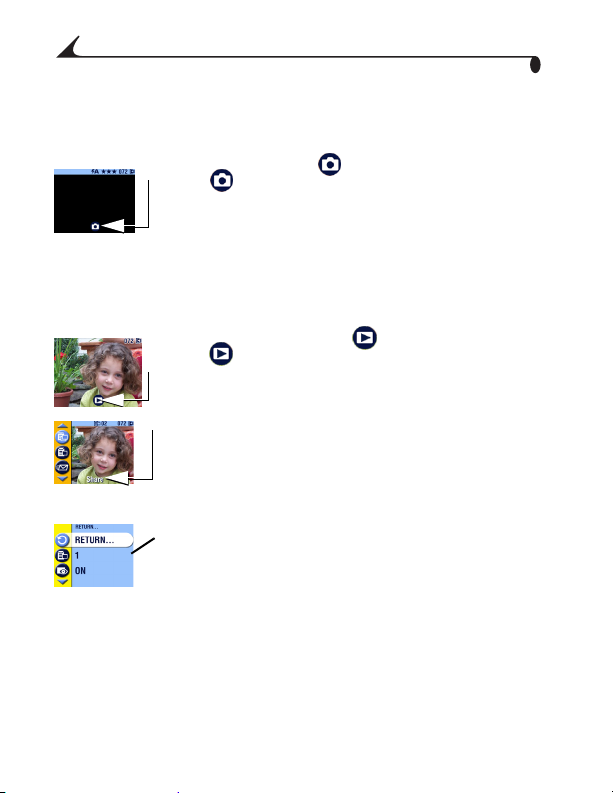
Kapitel 1
Kameramodi
Kameraet har fire modi: Capture, Review, Share og Setup (Optag, Evaluering,
Del og Opstilling). Du kan altid se, hvilken modus kameraet er i:
Optag
Evaluering
Optag LCD'et er tomt, og der vises
ingen billeder. Tryk på ned pil for at få vist
statuslinje- og modusikonerne. Tryk på OK
for at bruge prøvebilledfunktion. Se
Kapitel 2, Billedtagning – optagelsesmodus.
Men husk, at du altid kan trykke på
lukkerknappen og tage et billede, når du
ønsker det, uanset hvilken modus kameraet
er i!
Evaluering et billede vises.
Modusikonet vises på LCD'et. Se Kapitel 3,
Evaluering af billeder – Evalueringsmodus.
12
Deling
Opstilling
Deling Print, E-mail og Favorites
(Udskriv, E-mail og Foretrukne) vises på
menulinjen, og der vises et billede. Se
Kapitel 4, Mærkning af billeder –
delemodus.
Opstilling Du kan vælge
opstillingsmodus fra begge menuer Capture
(Optagelse) og Review (Evaluering).
Menulinjen er klar gul. Der vises aldrig et
billede. Se Kapitel 5, Tilpasning af
kameraindstillinger – opstillingsmodus.
Page 23
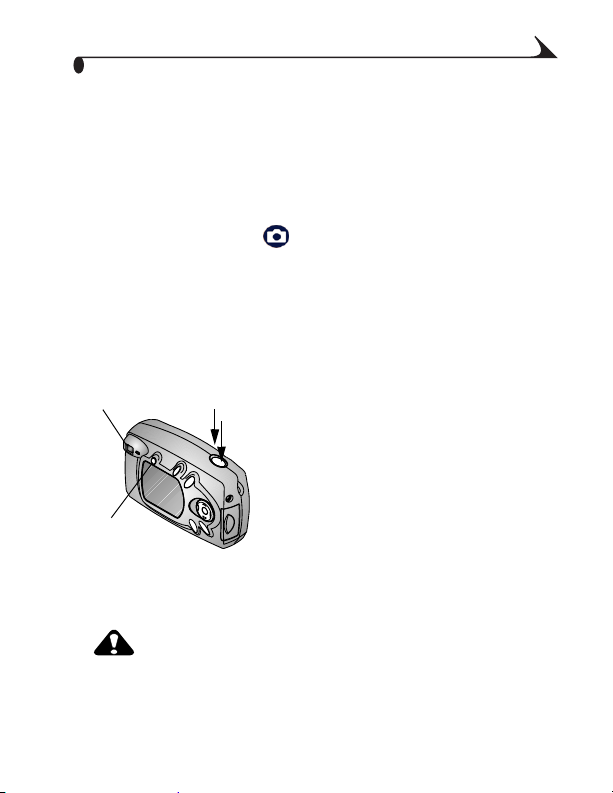
2
Billedtagning – optagelsesmodus
Tag et billede på ethvert tidspunkt
Kameraet er i optagelsesmodus , når du tænder det. Tryk på lukkerknappen
for at tage et billede. Men husk, at du altid kan trykke på lukkerknappen og tage
et billede, når du ønsker det, uanset hvilken modus kameraet er i!
Sådan tages et billede
Før du tager et billede, skal du sørge for, at billedlagerplaceringen er indstillet
som ønsket (se side 11).
Brug søgeren til at indramme dit motiv.
Søger
Klar-indikator
Klar-indikatoren blinker grønt, mens billedet lagres. Klar-indikatoren
blinker orange, hvis flashen genoplader, eller hvis der er en fejl ved
autoeksponering eller autofokus.
Lukker
FORSIGTIG:
Når den grønne klar-indikator blinker, må der ikke
indføres eller fjernes billedkort. Dette kan beskadige
billederne, billedkortet eller kameraet.
1
(Eller tryk på knappen OK for at aktivere
prøvebilledfunktionen. Se side 14.)
Tryk lukkerknappen halvt ned for at
2
indstille eksponering og afstand.
Tryk lukkerknappen helt ned for at tage
3
billedet.
13
Page 24
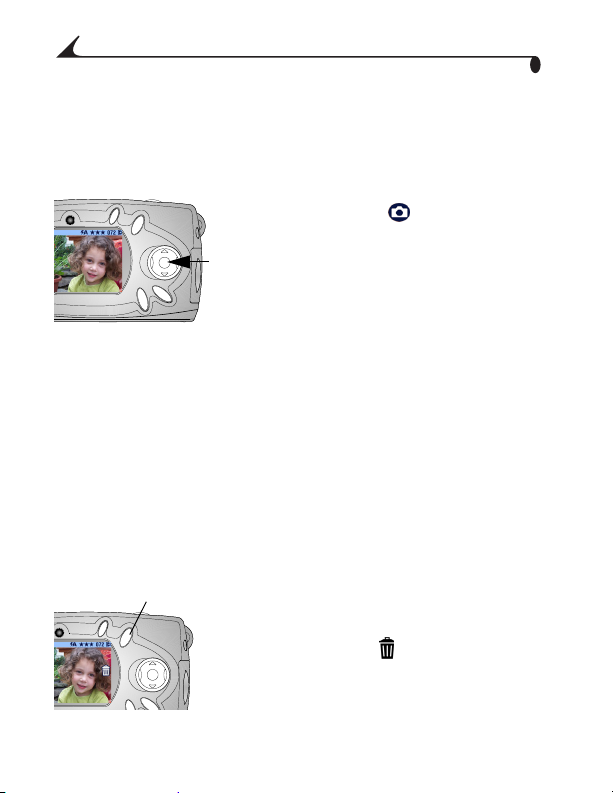
Kapitel 2
Prøvebilledfunktion – Brug af LCD'et til at
indramme dit motiv.
Når du starter prøvebilledfunktionen, viser LCD'et et levende billede af det,
objektivet "ser". Se på LCD'et for at indramme dit billede.
Kontrollér, at kameraet er i
1
optagelsesmodus ( på LCD'et).
Tryk på knappen OK for at aktivere
2
prøvebilledfunktionen.
OK
Indram dit billede på LCD'et.
3
Tag billedet.
4
Tryk på knappen OK for at deaktivere
5
prøvebilledfunktionen.
BEMÆRK: Prøvebilledfunktionen tapper hurtigt strømmen på batteriet, så
Hvis du vil ændre indstilling for prøvebilledfunktionen, så den er aktiveret, når
kameraet er tændt, henvises du til side 39.
brug den med måde. For at spare batteristrøm slukker
prøvebilledfunktionen automatisk efter et minut.
Lynvisning – Evaluering af det billede, som
lige blev taget
Når du har taget et billede, vises det som lynvisning på LCD'et i 5 sekunder
Mens billedet vises, kan du:
Slet
Evaluere det. Hvis du ikke foretager dig
noget, gemmes billedet.
Slette det. Tryk på knappen Delete (Slet),
mens billedet og vises.
14
Page 25
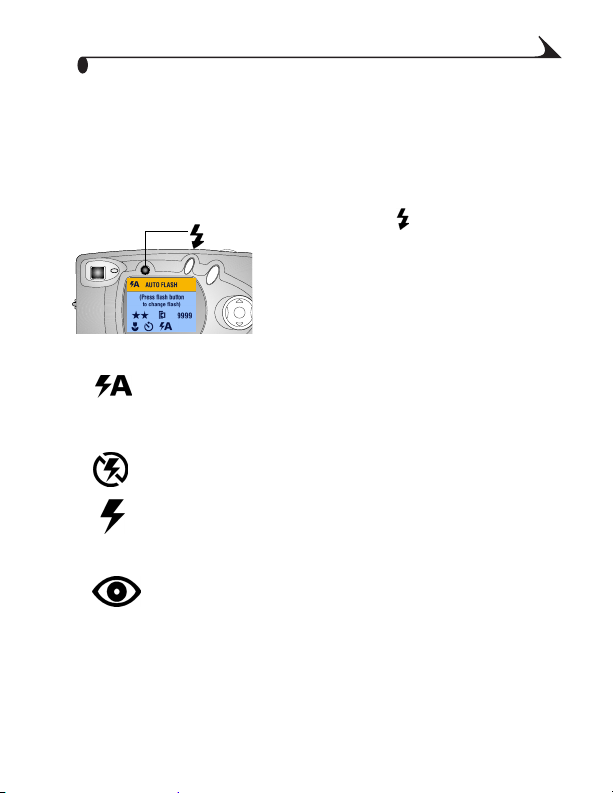
Kapitel 2
BEMÆRK: Du kan spare på batteristrømmen ved at deaktivere
lynvisningsfunktionen. Se side 39.
Brug af flash
Brug flash, når du tager billeder udendørs i overskyet vejr, om aftenen eller
indendørs. Flashen er effektiv ved afstande på 0,5 til 3 m.
Tryk på knappen gentagne gange for at
rulle gennem flash-indstillingerne.
Det flash-ikon, der vises på LCD'et, er den
aktive indstilling.
Ikoner for den aktuelle kamerastatus vises
også (se side 9). LCD'et slukkes efter 3
sekunder.
Auto Flash (Automatisk flash) flashen udløses, når
lysforholdene gør det nødvendigt. Når billedet er taget, blinker
kameraet to gange - en gang for at indstille eksponeringen og en
gang for at tage billedet.
Flash Off (Flash slukket) flashen udløses aldrig.
Fill Flash (Fyldningsflash) flashen går af hver gang, du
tager et billede, uanset lysforholdene. Når billedet er taget,
blinker kameraet to gange - en gang for at indstille
eksponeringen og en gang for at tage billedet.
Røde øjne flashen går af tre gange, en gang for at indstille
eksponeringen, en gang for at reducere røde øjne og en gang for
at tage billedet. Indstillingen Røde øjne forbliver i kraft, indtil du
ændrer den. Se side 17 for en undtagelse ved nærbilleder.
15
Page 26
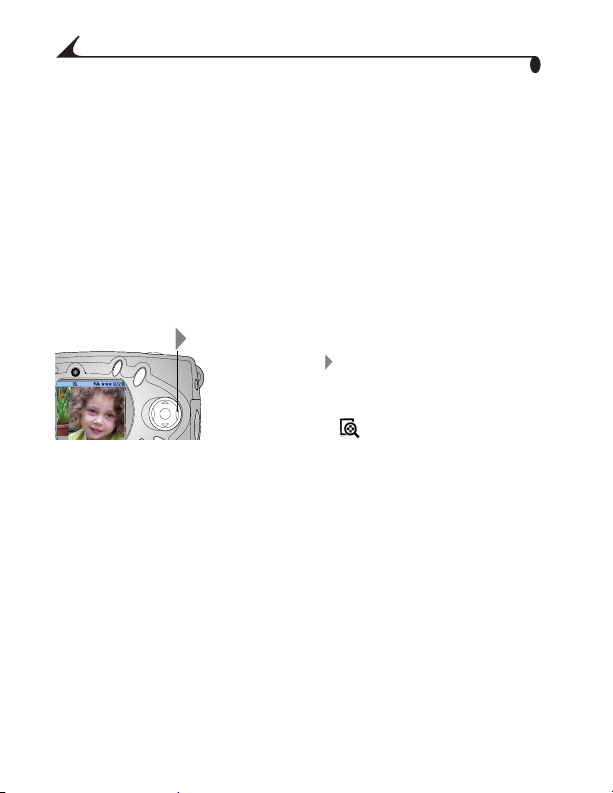
Kapitel 2
BEMÆRK: Alle flash-indstillinger (undtagen Røde øjne) vender tilbage til
Auto, når kameraet slukkes.
Kameraet bruger langsomme lukkerhastigheder, hvis der kun er
lidt lys, og flashen er slukket. Sørg for at holde kameraet stille.
Brug et stativ, eller anbring kameraet på en stabil overflade.
Brug af digital zoom
Brug den digitale zoom-funktion til at zoome to gange tættere ind på motivet.
Objektivet flytter sig ikke under digital zoom.
VIGTIGT: 'XYLOPnVNHEHPUNHHQIRUULQJHOVHLGHQWU\NWH
3
BEMÆRK: Digital zoom er deaktiveret, når du trykker på knappen OK,
ELOOHGNYDOLWHWQnUGHUEUXJHVGLJLWDO]RRP
Tryk på knappen OK for at aktivere
1
prøvebilledfunktionen.
Tryk på for at aktivere den digitale
2
zoomfunktion.
LCD'et viser zoom-billedet og det digitale
zoomikon .
Brug LCD'et til at indramme dit motiv, og tag derefter billedet. Du skal
bruge prøvebilledfunktionen til at tage billedet, da zoom kun vises gennem
LCD'et og ikke i søgeren.
slukker eller tænder for Close-up (Nærbillede), eller når kameraet
slukker automatisk.
Ændring af billedtagningsindstillinger
Bruge optagelsesmenuerne til at ændre billedtagningsindstillingerne. Hvis du
er i evaluerings-, dele- eller opstillingsmodus, skal du vende tilbage til
optagelsesmodus, før du kan få adgang til optagelsesmenuerne.
16
Page 27
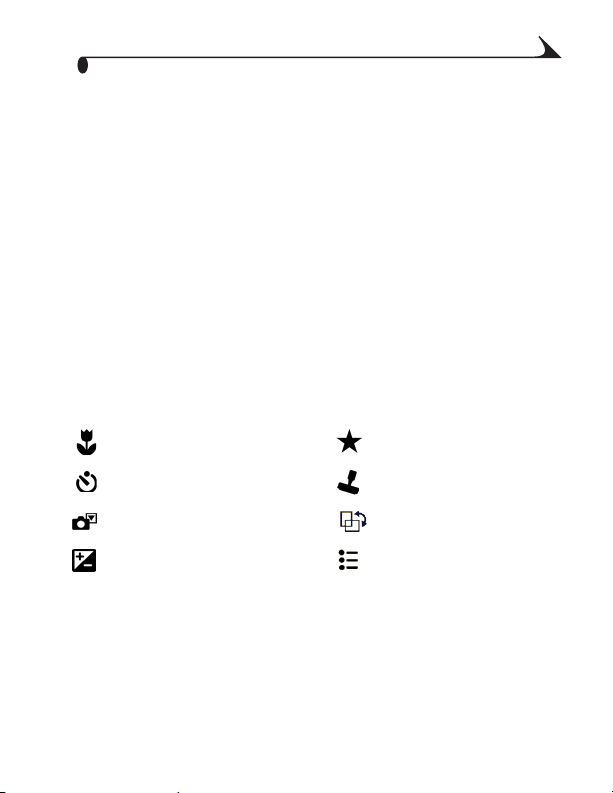
Kapitel 2
Sådan vender du tilbage til optagelsesmenuerne fra en anden modus
Sådan vender du tilbage til optagelse fra:
Enhver modus: Tryk på lukkerknappen for at tage et billede, og vend
tilbage til optagelse.
Evalueringsmodus: Tryk på knappen Review (Evaluering).
Delemodus: Tryk på knappen Share (Del).
Opstillingsmodus: Tryk på menuknappen, hvis du kom hertil fra
optagelsesmodus.
Opstillingsmodus: Tryk på menuknappen, hvis du kom hertil fra
evalueringsmodus.
Sådan får du adgang til optagelsesmenuen
Tryk på menuknappen i optagelsesmodus (LCD'et er tomt, og der vises
1
ingen billeder).
Tryk på menuknappen for at slukke for menuskærmbilledet.
2
Optagelsesmenuer
Close-up (Nærbillede)
(side 17)
Self Timer (Selvudløser)
(side 18)
Image Storage
(Billedopbevaring) (side 11)
Exposure Compensation
(Eksponeringskompensation)
(side 19)
Quality (Kvalitet)
(side 20)
Date Stamp
(Datostempel) (side 20)
Orientation Sensor
(Retningssensor) (side 21)
Setup (Opstilling)
(side 37)
Sådan tages nærbilleder
Indstillingen Close-up (Nærbillede) hjælper dig med at opnå skarphed og
detaljer, når du fotograferer tæt på. Close-Up (Nærbillede) fokusafstanden er
150 til 500 mm.
17
Page 28

Kapitel 2
Sådan aktiveres Close-up (Nærbillede):
Tryk på menuknappen i optagelsesmodus.
1
Fremhæv Setup (Opstilling) . Tryk
2
derefter på knappen OK.
Fremhæv On (Til), og tryk derefter på
3
knappen OK.
Tryk på menuknappen for at slukke for
4
menuskærmbilledet.
Ikonet Close-up (Nærbillede) vises på
statuslinjen, og LCD'et skifter automatisk
til prøvebilledfunktionen.
Brug LCD'et til at indramme dit motiv, og tag derefter billedet, som du
5
plejer.
Indstillingen Close-up (Nærbillede) lukkes, når du slukker for kameraet.
BEMÆRK: Hvis flashen er indstillet til Red-eye (Røde øjne), når du aktiverer
Close-up (Nærbillede), skifter flash-indstillingen til Auto
(Automatisk). Flashen skifter så tilbage til Red-eye (Røde øjne),
når du afslutter Close-up (Nærbillede).
Tag dig selv med på billedet
Selvudløseren skaber en 10 sekunders forsinkelse imellem det tidspunkt, du
trykker på lukkerknappen, og det tidspunkt billedet tages.
Tryk på menuknappen i optagelsesmodus.
1
Fremhæv menuen Self Timer (Selvudløser)
2
, og tryk derefter på knappen OK.
Fremhæv On (Til), og tryk derefter på
3
knappen OK.
Tryk på menuknappen for at slukke for
4
menuskærmbilledet.
18
Page 29
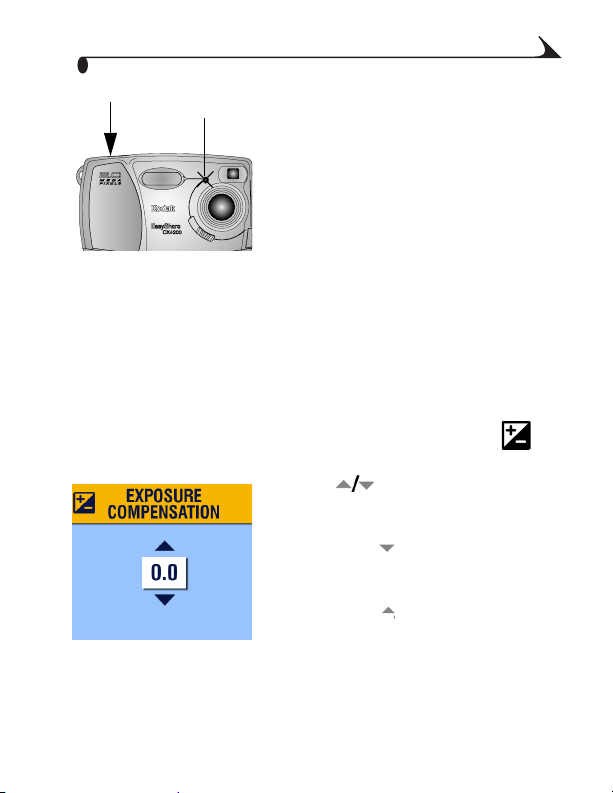
Kapitel 2
Anbring kameraet på en plan overflade,
Tryk på lukkerknappen
Selvudløserindikator
5
eller brug et stativ.
Tryk på lukkerknappen.
6
Den røde selvudløserindikator tænder i 8
sekunder og blinker derefter i 2 sekunder.
ON
O
FF
Billedet er taget.
Selvudløseren deaktiveres, efter du har
taget billedet.
Indstilling af eksponeringskompensation
Brug eksponeringskompensation til at styre, hvor meget lys der får lov til at
komme ind i kameraet. Eksponeringsområdet er +2 til -2 i stigninger på 1/2
trin.
BEMÆRK: Denne indstilling er ideel til styring af billeder, hvor lyskilden er
1
2
bag ved motivet (modlys), eller til udbedring af billeder, der er for
lyse eller for mørke.
Tryk på menuknappen i optagelsesmodus.
Fremhæv Exposure Compensation (Eksponeringskompensation) , og
tryk derefter på knappen OK.
Tryk på for at vælge indstilling for
3
eksponeringskompensation.
Hvis billederne er for lyse, skal du
trykke på for at mindske (-)
værdien.
Hvis billederne er for mørke, skal du
trykke på for at øge (+) værdien.
Tryk på knappen OK for at acceptere ændringerne og vende tilbage til
4
menuskærmbilledet.
Tryk på Menu for at afslutte menuskærmbilledet.
5
19
Page 30

Kapitel 2
Denne indstilling forbliver aktiv, indtil du ændrer den.
Indstilling af billedkvaliteten
Brug kvalitetsindstillingen til at vælge en billedopløsning:
Tryk på menuknappen i optagelsesmodus.
1
Fremhæv menuen Quality (Kvalitet) , og tryk derefter på knappen OK.
2
Den aktive kvalitetsindstilling vises i øverste venstre hjørne.
Fremhæv en indstilling:
3
Best (Bedst) (3,2 MP, lav
komprimering) til udskrivning af op til 27,9
x 35,6 cm giver den højeste billedopløsning,
flere detaljer og største filstørrelser.
FPO
Tryk på knappen OK.
4
Tryk på menuknappen for at slukke for menuskærmbilledet.
5
Denne indstilling forbliver aktiv, indtil du ændrer den.
Better (Bedre) (3,2 MP, høj
komprimering) til udskrivning af op til
(20,3 x 25,4 cm) billederne har en medium
opløsning med mindre filstørrelser.
Good (God) (0,8 MP) til visning
på e-mail eller skærmvisning: billederne
har den laveste opløsning med mindste
filstørrelser.
vises i statuslinjer.
vises i statuslinjer.
vises i statuslinjer.
Placering af dato på billeder
Brug Date Stamp (Datostempel) til at trykke datoen på dine billeder.
Kontrollér, at kameraets ur er indstillet til den korrekte dato (side 8).
1
Tryk på menuknappen i optagelsesmodus.
2
20
Page 31

Kapitel 2
Fremhæv menuen Date Stamp (Datostempel) , og tryk derefter på
3
knappen OK.
Fremhæv en indstilling:
4
Off (Fra)
YYYY MM DD
(ÅÅÅÅ MM DD)
MM DD YY (MM DD ÅÅ)
DD MM YYYY
(DD MM ÅÅÅÅ)
Tryk på knappen OK.
5
Tryk på menuknappen for at slukke for menuskærmbilledet.
6
Den aktuelle dato udskrives i nederste højre hjørne af nye billeder.
Denne indstilling forbliver aktiv, indtil du ændrer den.
Indstilling af retningssensoren
Hvis du vender kameraet for at tage et billede (f.eks. et portrætbillede), vender
retningssensoren billedet, så det vises med den rigtige side op under lynvisning
og evaluering.
Retningssensoren er som standard aktiveret. Du kan slukke den, så billeder
vises i deres oprindelige retning.
BEMÆRK: Når motivet er over eller under dig (f.eks. billeder af et objekt på
1
2
3
4
himlen, på jorden, eller hvis du peger på små ting på et bord), skal
du deaktivere retningssensoren, så billeder ikke roteres
unødvendigt.
Tryk på menuknappen i optagelsesmodus.
Fremhæv Orientation (Retning) , og tryk derefter på knappen OK.
Fremhæv On (Til) eller Off (Fra), og tryk derefter på knappen OK.
Tryk på menuknappen for at slukke for menuskærmbilledet.
Denne indstilling forbliver aktiv, indtil du ændrer den.
21
Page 32

Kapitel 2
22
Page 33

3
Evaluering af billeder – Evalueringsmodus
Brug evalueringsmodus til at få vist og arbejde med billeder, der er
lagret i den interne hukommelse eller på et kort.
BEMÆRK: Evaluering af billeder på LCD'et tapper hurtigt batterierne for strøm.
Sådan skifter du til evalueringsmodus
Billedoplysningsikoner
Der kan købes en vekselstrømsadapter som tilbehør (se side 84).
Tryk på knappen Review (Evaluering).
1
Det sidste billede, du tog eller evaluerede,
vises. Evalueringsikonet vises nederst
på LCD'et.
Tryk på knappen Review (Evaluering) igen
2
for at afslutte evalueringsmodus og vende
Knappen Review
(Evaluering)
tilbage til optagelsesmodus.
De ikoner, der vises sammen med billedet,
viser, hvilke funktioner der er anvendt:
2
E-mail Fore-
trukket
Modusindikator Lavt batteri Opbrugt batteri (blinker)
Udskriftsmærke,
antal kopier
Evaluering
Beskyttet Billed-
072
nummer
Intern hukommelse
Hukommelseskort
Billedplacering
23
Page 34

Kapitel 3
Sådan får du adgang til evalueringsmenuerne
Brug evalueringsmenuerne til at arbejde med billeder, der er lagret i den
interne hukommelse eller på et kort.
Tryk på knappen Review (Evaluering).
1
Tryk på menuknappen.
2
Tryk på menuknappen for at deaktivere menuerne.
3
Evalueringsmenuer
Magnify (Forstør)
(side 26)
Protect (Beskyt)
(side 26)
Image Storage
(Billedopbevaring)
(side 11)
Slide Show (Diasshow)
(side 27)
Copy (Kopiér) (side 29)
Multi-up (Flere billeder)
(side 25)
Picture Information
(Billedoplysninger) (side 30)
Setup (Opstilling) (side 37)
Visning af enkelte billeder
Tryk på knappen Review (Evaluering).
1
Kameraet viser det sidste billede, der er
taget eller evalueret.
Tryk på for at rulle tilbage eller
2
fremad gennem billederne.
24
Evaluering
Page 35

Kapitel 3
g
Visning af flere billeder
Tryk på knappen Review (Evaluering).
1
Tryk på .
2
Der vises ni billeder (miniaturer) på en
gang.
Evaluering
Tryk på for at få vist den foregående eller den næste række
3
miniaturer.
Tryk på for at rulle gennem miniaturerne et ad gangen.
4
Det valgte billede er fremhævet i gult.
Tryk på knappen OK for at få vist en enkeltvisning af det valgte billede.
5
Visning af flere billeder – menuen Review (Evaluering)
Du kan også få vist flere billeder via menuen Review (Evaluering) med
indstillingen Multi-up (Flere billeder).
Tryk på knappen Review (Evaluering) og derefter på menuknappen.
1
Fremhæv Multi-up (Flere billeder) , og tryk derefter på knappen OK.
2
Der vises ni billeder (miniaturer) på en gang.
Flyt gennem miniaturerne som beskrevet herover.
3
Sletning af billeder
Tryk på knappen Review (Evaluering).
Slet
OK
Evaluerin
1
Vælg et billede i enkeltvisning, eller
2
fremhæv et billede i flerbilledvisning, og
tryk derefter på knappen Delete (Slet).
25
Page 36

Kapitel 3
Fremhæv en indstilling, og tryk derefter på
3
knappen OK:
PICTURE (Billede) sletter det viste
billede.
EXIT (Afslut) afslutter sletteskærmen.
ALL (Alle) sletter alle billeder fra den
aktuelle lagerplacering.
BEMÆRK: Beskyttede billeder kan ikke slettes. Fjern beskyttelse før sletning
(side 26).
Forstørrelse af billeder
Tryk på knappen Review (Evaluering) og derefter på knappen OK.
1
Billedet vises ved to gange forstørrelse. Forstørrelsesikonet og
forstørrelsesværdierne vises på skærmen.
Tryk på knappen OK igen for at få vist billedet ved fire gange forstørrelse.
2
Tryk på for at få vist forskellige dele af billedet.
3
Tryk på OK for igen at få vist billedet i dets originale størrelse.
4
BEMÆRK: Du kan også forstørre billeder fra menuen Magnify (Forstør): Tryk
på knappen Review (Evaluering), tryk på menuknappen, fremhæv
Magnify (Forstør) , og tryk derefter på knappen OK.
Beskyttelse af billeder imod sletning
Tryk på knappen Review (Evaluering), og find derefter det billede, der skal
1
beskyttes.
Tryk på menuknappen.
2
26
Page 37

Kapitel 3
Fremhæv Protect (Beskyt) , og tryk
3
derefter på knappen OK.
Beskyttelsesikonet vises med det
beskyttede billede, hver gang det vises i
statuslinjen. Billedet kan ikke slettes.
(Formatering sletter også beskyttede
billeder, se side 40).
Hvis du vil fjerne beskyttelsen, trykker du igen på OK.
4
Tryk på menuknappen for at slukke for menuskærmbilledet.
5
Kørsel af et diasshow
Brug diasshowet til at få vist dine billeder på LCD'et i den rækkefølge, du tog
dem. Hvis du vil køre et diasshow på et fjernsyn eller andet eksternt udstyr,
henvises du til side 28.
Start af diasshowet
Tryk på knappen Review (Evaluering) og derefter på menuknappen.
1
Fremhæv Slide Show (Diasshow) , og tryk derefter på knappen OK.
2
Fremhæv Begin Show (Begynd show), og
3
tryk derefter på knappen OK.
Billederne vises enkeltvis én gang i den
rækkefølge, du tog dem. Derefter vender
kameraet tilbage til menuskærmbilledet.
Se Aktivering af løkke, side 28, for at
fortsætte visningen.
Du annullerer diasshowet ved at trykke på knappen OK.
4
Ændring af fremvisningsintervallet
Standardindstillingen viser hvert billede i 5 sekunder. Du kan forøge
fremvisningsintervallet med op til 60 sekunder.
27
Page 38

Kapitel 3
Fremhæv Interval i menuen Slide Show
1
(Diasshow), og tryk derefter på knappen
OK.
Tryk på for at vælge et
2
visningsinterval.
Hvis du vil rulle hurtigt, skal du holde
nede.
Tryk på knappen OK.
3
Intervalindstillingen forbliver aktiv, indtil du ændrer den.
Aktivering af løkke
Når du aktiverer Loop (Løkke), gentages diasshowet.
Tryk på for at rulle ned til Loop
1
(Løkke) i menuen Slide Show (Diasshow).
Fremhæv Loop (Løkke), og tryk derefter på
knappen OK.
Fremhæv On (Til), og tryk derefter på
2
knappen OK.
Løkkediasshowet starter straks. Det
gentages kontinuerligt, indtil du
annullerer det ved at trykke på knappen
OK, eller indtil der ikke er mere strøm på
batteriet.
Loop (Løkke) skifter til Off (Slukket), når
løkkediasshowet stopper.
Visning af billeder på et fjernsyn
Du kan køre et diasshow eller vise dine billeder på et fjernsyn, en
computerskærm eller en digital projektor (ethvert udstyr med en
videoindgang).
28
Page 39

Kapitel 3
BEMÆRK: Kontrollér, at videoudgangsindstillingen er korrekt indstillet til
2
BEMÆRK: Hvis du tilslutter eller frakobler videokablet, mens et diasshow
NTSC eller PAL (se side 40).
Tilslut først videokablet fra
1
videoudgangsporten på kameraet til
videoindgangsporten på fjernsynet. Se dit
fjernsyns brugerhåndbog for at få
oplysninger om videoindgangsopstillingen.
Kameraets LCD slukkes, og
fjernsynsskærmen fungerer som
Videoudgangsstik
Du kan nu bruge fjernsynsskærmen til at evaluere dine billeder i
enkeltvisning eller flerbilledvisning, køre et diasshow eller gøre noget på
fjernsynsskærmen, som du ikke kan gøre på kameraets LCD.
kører, standser diasshowet.
kameradisplay.
Kopiering af billeder
Du kan kopiere billeder fra et kort til den interne hukommelse eller fra den
interne hukommelse til et kort.
Før du kopierer, skal du kontrollere, at:
Der er sat et kort i kameraet.
Kameraets billedlagerplacering er sat til den placering, som du kopierer
fra. Se Valg af intern hukommelse eller MMC/SD kort, side 11.
Kopiering af billeder
Tryk på knappen Review (Evaluering) og derefter på menuknappen.
1
Fremhæv Copy (Kopiér) , og tryk derefter på knappen OK.
2
29
Page 40

Kapitel 3
Fremhæv en indstilling:
3
PICTURE (Billede) kopierer det
aktuelle billede fra din valgte lagerplacering
til den anden placering.
EXIT (Afslut) vender tilbage til
kopieringsskærmen.
ALL (Alle) kopierer alle billederne fra
din valgte lagerplacering til den anden
placering.
Tryk på knappen OK.
4
En statuslinje overvåger kopieringsprocessen.
BEMÆRK: Billederne kopieres, de flyttes ikke. Hvis du vil fjerne
billederne fra den originale placering, efter de er kopieret, skal du
slette dem manuelt (se side 25).
Mærker og beskyttelse kopieres ikke. Udskriv-, e-mail- og
foretrukket-mærker kopieres ikke sammen med billedet (se
side 33, hvis du vil tilføje mærker igen). Beskyttelsesindstillinger
kopieres ikke (se side 26 for at tilføje beskyttelse igen).
Visning af billedoplysninger
Tryk på knappen Review (Evaluering) og
1
derefter på menuknappen.
Fremhæv menuen Picture Info
2
(Billedoplysninger) , og tryk derefter på
knappen OK.
Oplysningerne om det viste billede er
skrivebeskyttede og omfatter: filnavn,
filens placering, hvis den lagres på et kort
(der er ingen biblioteker i den interne
hukommelse), dato og klokkeslæt billedet
blev taget, samt kvalitetsindstillingen.
30
Page 41

Kapitel 3
Tryk på for at få vist det foregående/næste billede med det
3
pågældende billedes oplysninger.
Du afslutter Picture Info (Billedoplysninger) ved at trykke på knappen OK.
4
31
Page 42

Kapitel 3
32
Page 43

Kapitel 4
4
Mærkning af billeder – delemodus
Tryk på knappen Share (Del) for at mærke dine billeder som foretrukne og til
automatisk udskrivning og e-mailing. Men husk, at du altid kan trykke på
lukkerknappen og tage et billede, når du ønsker det, uanset hvilken modus
kameraet er i!
BEMÆRK: MAC OS 8.6 og 9.x understøtter ikke delefunktioner. OS X
Hvornår kan jeg mærke mine billeder?
Du kan mærke billeder, når de vises på LCD'et i evalueringsmodus (se
side 23).
Sådan får du adgang til delemodus/menuerne
1
2
anbefales, hvis du ønsker komplet funktionalitet.
Tryk på knappen Share (Del).
Tryk på knappen Share (Del) igen for at afslutte delemodus og vende
tilbage til optagelses- eller evalueringsmodus.
Delemenuer
Print (Udskriv)
(side 34)
Email (E-mail)
(side 35)
Favorite (Foretrukket)
(side 36)
Print All (Udskriv alt)
(side 34)
Cancel Prints (Annullér
udskrifter) (side 34)
33
Page 44

Kapitel 4
Mærkning af billeder til udskrivning
Find et billede, og tryk på knappen Share
Share (Del)
Standardværdien er ét. Hvis du vil ændre standardværdien, skal du se
side 38.
Hvis du vil mærke alle billeder på kortet eller i den interne hukommelse,
4
skal du fremhæve Print All (Udskriv alt), trykke på knappen OK og derefter
angive antal kopier, som beskrevet herover.
Hvis du vil fjerne alle udskrivningsmærker fra alle billeder på et kort eller i
5
den interne hukommelse, skal du fremhæve Cancel Prints (Annuller
udskrifter) og derefter klikke på knappen OK.
Tryk på knappen Share (Del) for at vende tilbage til optagelsesmodus.
6
Udskrivning af mærkede billeder
Når du overfører mærkede billeder til computeren, åbnes KODAK EASYSHARE
Software skærmbilledet Print (Udskriv), hvorfra du kan udskrive dine billeder
øjeblikkeligt. Se i Hjælp til KODAK EASYSHARE Software, hvis du ønsker
yderligere oplysninger om udskrivning.
1
(Del).
Fremhæv Print (Udskriv) , og tryk på
2
knappen OK.
Tryk på for at vælge et antal kopier
3
(0-99). Nul fjerner mærket for det
pågældende billede.
Udskriftsikonet vises med billedet.
34
Page 45

Kapitel 4
Mærkning af billeder til e-mailing
Brug først KODAK EASYSHARE Software til at oprette en e-mailadressebog på
din computer, kopiér derefter op til 32 e-mailadresser til kameraets interne
hukommelse. Se i Hjælp til KODAK EASYSHARE Software, hvis du ønsker
yderligere oplysninger.
Find et billede, og tryk på knappen Share
Share (Del)
Markerede adresser mærkes med en afkrydsning, og e-mailikonet
vises sammen med billedet.
Hvis du vil fjerne en afkrydsning, skal du fremhæve den valgte adresse og
4
trykke på knappen OK. Hvis du vil fjerne alle e-mailafkrydsninger, skal du
vælge Clear All (Ryd alt).
Fremhæv Exit (Afslut), og tryk derefter på knappen OK.
5
Dine valg gemmes.
Tryk på knappen Share (Del) for at vende tilbage til optagelsesmodus.
6
Billeder, der er mærket til e-mailing
Når du overfører de mærkede billeder til din computer, åbnes KODAK
EASYSHARE Software's e-mailskærm og giver dig mulighed for straks at sende
billederne til den angivne adresse. Se i Hjælp til KODAK EASYSHARE Software,
hvis du ønsker yderligere oplysninger om emailing.
1
(Del).
Fremhæv Email (E-mail) , og tryk
2
derefter på knappen OK.
Tryk på for at fremhæve en e-
3
mailadresse, og tryk derefter
på knappen OK.
Hvis du vil sende et billede til mere end én
person, skal du gentage trin 3 for hver
adresse.
35
Page 46

Kapitel 4
Mærkning af billeder som foretrukne
Find et billede, og tryk på knappen Share
Share (Del)
Brug af Foretrukne på din computer
Se Hjælp til KODAK EASYSHARE Software, hvis du ønsker oplysninger om
hentning og organisering af foretrukne på din computer.
1
(Del).
Fremhæv Favorite (Foretrukket) , og
2
tryk derefter på knappen OK.
Ikonet Foretrukket vises med billedet.
Hvis du vil fjerne mærket, skal du trykke på
3
OK igen.
Tryk på knappen Share (Del) for at vende
4
tilbage til optagelsesmodus.
36
Page 47

5
Tilpasning af
kameraindstillinger –
opstillingsmodus
Brug opstillingsmodus til at tilpasse dine kameraindstillinger. Du kan få adgang
til opstillingsmodus på to måder: på optagelses- og evalueringsmenuskærmen.
side 38
(
)
)
)
I
Evalueringmodus
)
)
Video Out (Videoudgang)
side 40
)
(
Language (Sprog) (side 7
Format (Formatér)
side 40
(
)
About (Om) (side 41
)
I
Optageslses-
modus
Men husk, at du altid kan trykke på lukkerknappen og tage et billede, når du
ønsker det, uanset hvilken modus kameraet er i!
Sådan får du adgang til opstillingsmodus/-menuerne
Tryk på menuknappen i optagelses- eller evalueringsmodus.
1
Fremhæv Setup (Opstilling) , og tryk på knappen OK.
2
Klik på menuknappen for at deaktivere menuen Setup (Opstilling) og
3
vende tilbage til optagelses- eller evalueringsmodus.
Opstillingsmenuer
Return (Vend tilbage) (side 38
Default Print Quantity
(Standardantal udskrifter)
Quickview (Lynvisning) (side 39
Liveview (Prøvebillede) (side 39
Date/Time (Dato/Klokkeslæt) (side 8
)
37
Page 48

Kapitel 5
Vend tilbage til den foregående menu
Funktionen Return (Vend tilbage) fører dig tilbage til den menuskærm, hvorfra
du gik ind i menuen Setup (Opstilling).
Fremhæv Return (Vend tilbage) i menuen
Setup (Opstilling) , og tryk derefter på
knappen OK.
Du vender tilbage til den menuskærm,
hvorfra du startede Setup (Opstilling):
Capture (Optag) eller Review
(Evaluering).
Ændring af standardantal udskrifter
Indstillingen Default Print Quantity (Standardantal udskrifter) bestemmer de
værdier, der vises på skærmen Share Print (Del udskrift) (se side 34).
Standardværdien er én.
Tryk på menuknappen i optagelses- eller evalueringsmodus.
1
Fremhæv Setup (Opstilling) , og tryk derefter på knappen OK.
2
Fremhæv Default Print Quantity (Standard
3
antal udskrifter) , og tryk derefter på
knappen OK.
Tryk på for at angive det nye
4
standardantal, og tryk derefter på knappen
OK.
Tryk på menuknappen for at slukke for
5
menuskærmbilledet.
Denne indstilling forbliver aktiv, indtil
du ændrer den.
38
Page 49

Kapitel 5
Deaktivering af Quickview (Lynvisning)
Når du tager et billede, viser Quickview (Lynvisning) det på LCD'et i 5
sekunder (se side 14). Standardindstillingen er On (Til). Deaktiver Quickview
(Lynvisning) for at spare på batteriet:
Tryk på menuknappen i optagelses- eller evalueringsmodus.
1
Fremhæv Setup (Opstilling) , og tryk derefter på knappen OK.
2
Fremhæv Quickview (Lynvisning) , og tryk derefter på knappen OK.
3
Fremhæv Off (Fra), og tryk derefter på knappen OK.
4
Tryk på menuknappen for at slukke for menuskærmbilledet.
5
Billedet vises ikke automatisk på LCD'et, når du har taget det. Hvis du
vil se billedet, skal du trykke på knappen Review (Evaluering).
Denne indstilling forbliver aktiv, indtil du ændrer den.
Aktivering af prøvebilledfunktion
Prøvebilledfunktionen viser et levende billede på LCD'et, så du kan indramme
billedet på LCD'et i stedet for i søgeren (se side 14). Standardindstillingen er
Off (Fra), hvilket betyder, at du skal trykke på knappen OK for at få vist det
levende billede.
VIGTIGT: 3U¡YHELOOHGIXQNWLRQHQWDSSHUKXUWLJWVWU¡PPHQSn
Tænd for prøvebilledfunktionen:
1
2
3
4
5
EDWWHULHWVnEUXJGHQPHGPnGH
Tryk på menuknappen i optagelses- eller evalueringsmodus.
Fremhæv Setup (Opstilling) , og tryk derefter på knappen OK.
Fremhæv Liveview (Prøvebillede) , og tryk derefter på knappen OK.
Fremhæv On (Til), og tryk derefter på knappen OK.
Det levende billede vises, når kameraet er tændt. Prøvebilledfunktionen
slukkes automatisk efter et minut for at spare på batteriet. Du kan
manuelt tænde den igen ved at trykke på knappen OK.
Tryk på menuknappen for at slukke for menuskærmbilledet.
Denne indstilling forbliver aktiv, indtil du ændrer den.
39
Page 50

Kapitel 5
Indstilling af videoudgang
Videoudgangsfunktionen giver dig mulighed for at tilpasse kameraets
videosignal til den standard, der bruges i dit område. Videoudgangen skal være
indstillet korrekt for at køre et diasshow på en ekstern enhed (se side 28).
Tryk på menuknappen i optagelses- eller evalueringsmodus.
1
Fremhæv Setup (Opstilling) , og tryk derefter på knappen OK.
2
Fremhæv Video Out (Videoudgang) , og tryk derefter på knappen OK.
3
Fremhæv en indstilling:
4
NTSC bruges i USA og Japan og de fleste
lande udenfor Europa.
PAL anvendes i europæiske lande.
Tryk på knappen OK for at acceptere
5
ændringerne og vende tilbage til
opstillingsmenuen.
Tryk på menuknappen for at slukke for menuskærmbilledet.
6
Denne indstilling forbliver aktiv, indtil du ændrer den.
Formatering af intern hukommelse eller MMC/SD kort
FORSIGTIG:
Formatering sletter alt i hukommelsen eller på kortet, selv
beskyttede billeder og den interne e-mailadressebog.
Fjernelse af et kort under formatering kan beskadige
kortet.
Tryk på menuknappen i optagelses- eller evalueringsmodus.
1
Fremhæv Setup (Opstilling) , og tryk derefter på knappen OK.
2
40
Page 51

Kapitel 5
Fremhæv Format (Formatér) , og tryk
3
derefter på knappen OK.
Fremhæv en indstilling:
4
CARD (Kort) sletter alt på kortet (også
beskyttede billeder) og omformaterer kortet
til anvendelse i kameraet.
CANCEL (Annullér) afslutter uden at
foretage ændringer.
INTERNAL (Internt) omformaterer og
sletter alt i den interne hukommelse, også
beskyttede billeder og adressebogen.
Tryk på knappen OK.
5
Fremhæv Continue (Fortsæt), og tryk derefter på knappen OK.
6
Når først formateringen begynder, fuldføres den, selv om du slukker for
kameraet, eller skifter modus.
Når formatering er fuldført, vises opstillingsmenuen igen.
Tryk på menuknappen for at slukke for menuskærmbilledet.
7
Visning af kameraoplysninger
Om-funktionen viser oplysninger, der er praktiske, hvis du har brug for at få dit
kamera efterset.
Tryk på menuknappen i optagelses- eller evalueringsmodus.
1
Fremhæv Setup (Opstilling) , og tryk derefter på knappen OK.
2
41
Page 52

Kapitel 5
Fremhæv About (Om) , og tryk derefter
3
på knappen OK.
Kameraoplysningerne er kun til visning.
Tryk på menuknappen for at slukke for
4
menuskærmbilledet.
42
Page 53

6
Installation af software
Systemkrav
WINDOWS-systemkrav
Personlig computer til WINDOWS 98, 98SE, ME, 2000* eller XP*
233 MHz processor eller nyere
64 MB RAM (128 MB til WINDOWS XP)
200 MB disponibel harddiskplads
CD-ROM-drev
Disponibel USB-port
Farveskærm med en minimum opløsning på 800 x 600 pixel, Mange farver
(16-bit) eller Ægte farver (24-bit) anbefales
Internet-adgang til online udskrivning og e-mailing
* Til WINDOWS 2000 og XP skal du have administratorrettigheder for at
installere softwaren.
MAC OS X-systemkrav
Computer af typen POWER MAC (G3, G4, G4 Cube), iMAC, POWERBOOK
(G3, G4) eller iBOOK
MAC OS 10.1.2 som minimum
128 MB RAM
200 MB disponibel harddiskplads
CD-ROM-drev
Indbygget USB-port
Farveskærm med en minimum opløsning på 800 x 600 pixel, tusindvis
eller millioner af farver anbefales
Internet-adgang til online udskrivning og e-mailing
43
Page 54

Kapitel 6
MAC OS 8.6 og 9.x Systemkrav
PowerPC-baseret MACINTOSH-computer
MAC OS 8.6/9.x
64 MB RAM
200 MB disponibel harddiskplads
CD-ROM-drev
Indbygget USB-port
Farveskærm med en minimum opløsning på 800 x 600 pixel, tusindvis
eller millioner af farver anbefales
Internet-adgang til online udskrivning og e-mailing
BEMÆRK: MAC OS 8.6 og 9.x understøtter ikke delefunktioner.
MAC OS X anbefales, hvis du ønsker komplet funktionalitet.
Installation af software
Du finder oplysninger om de softwareprogrammer, der er inkluderet på
KODAK EASYSHARE Software-CD'en i Hurtig start-up guide eller i Hjælp til
KODAK EASYSHARE Software.
FORSIGTIG:
Installér ikke KODAK
EASYSHARE Software med
kameraet eller
dockingstationen tilsluttet
computeren. Det kan medføre,
at softwaren indlæses forkert.
Hvis du allerede har tilsluttet
kameraet eller
dockingstationen, skal du
afbryde tilslutningen, før du
fortsætter.
44
Page 55

Kapitel 6
Før du begynder, skal du lukke alle softwareprogrammer på computeren.
1
Indfør KODAK EASYSHARE Software-CD'en i CD-ROM-drevet.
2
Indlæs softwaren:
3
På en WINDOWS-baseret computer Hvis det første
installationsvindue ikke vises, kan du vælge Kør i menuen Start og skrive
d:\setup.exe (hvis d er det drevbogstav, der indeholder CD'en).
På MAC OS 8.6 og 9.x Klik på Fortsæt i installationsvinduet.
På MAC OS X Dobbeltklik på CD-ikonet på skrivebordet. Klik derefter
på ikonet Installér.
Følg instruktionerne på skærmen for at installere softwaren. Genstart
4
computeren, hvis du bliver bedt om det, når installationen er færdig.
Vælg Typical (Standard) for automatisk at installere de nødvendige
programmer på WINDOWS-baserede computere. Vælg Custom
(Brugerdefineret) for selv at vælge de programmer, der skal
installeres.
Vælg Easy (Almindelig) for automatisk at installere de nødvendige
programmer på MACINTOSH-computere, der kører OS 8.6 eller 9.x.
Følg instruktionerne på skærmen for at installere softwaren på
MACINTOSH-computere, der kører OS X.
BEMÆRK: Når du bliver bedt om det, så brug nogle minutter på at registrere
Yderligere hjælp til installationen finder du i Hurtig start-up guide.
kamera og software elektronisk. Dette gør det muligt at modtage
oplysninger angående softwareopdateringer og registrere nogle af
de produkter, som følger med kameraet. Du skal have forbindelse
til din Internet-serviceudbyder for at registrere elektronisk.
45
Page 56

Kapitel 6
46
Page 57

7
Tilslutning til computeren
Vigtigt – Før du tilslutter
Installér software fra KODAK EASYSHARE Software-CD'en, FØR du tilslutter
kameraet eller dockingstationen til computeren.
Tilslutning til computeren
Du kan overføre dine billeder fra kamera til computer ved brug af enten
kamera alene eller med ekstraudstyret KODAK EASYSHARE dockingstation eller
dockingstation II. Se page 50, hvordan du tilslutter til en dockingstation.
Tilslutning med USB-kablet
Sluk for kameraet.
1
Sæt den mærkede ( ) ende af USB-kablet
2
i den mærkede USB-port på computeren.
Du finder yderligere oplysninger i
brugerhåndbogen til computeren.
Sæt den anden ende af USB-kablet i den
3
mærkede USB-port på kameraet.
Du kan anskaffe en vekselstrømsadapter
som ekstraudstyr til dit kamera. Det
sparer på batteriet, når du overfører
billeder (se page 84).
BEMÆRK: Du kan også bruge en KODAK SC MultiMedia-kort Læser/-skriver til
at overføre dine billeder. Kontakt din KODAK-forhandler, eller
besøg vores website på
http://www.kodak.com/go/cx4300accessories
47
Page 58

Kapitel 7
Overførsel af billeder til computeren
Du kan finde detaljerede oplysninger om overførsel af billeder i Hurtig start-up
guide eller i Hjælp til KODAK EASYSHARE Software.
Udskrivning af billeder fra computeren
Du kan finde detaljerede oplysninger om udskrivning af billeder fra
computeren og bestilling af udskrifter online i Hurtig start-up guide eller i
Hjælp til KODAK EASYSHARE Software.
Udskrivning fra et MMC/SD kort
Udskriv automatisk mærkede billeder, når du indsætter dit kort i en
printer med et MMC/SD stik. Du kan finde detaljerede oplysninger i
brugerhåndbogen til printeren.
Kontakt din lokale fotohandler og hør, om der kan udskrives professionelt
fra MMC/SD kort.
Udskriv selv fra en KODAK Picture Maker, der er udstyret med et indbygget
MMC/SD stik.
48
Page 59

8
Brug af KODAK EASYSHARE dockingstation II
KODAK EASYSHARE dockingstation II (dockingstation) gør det lettere at
overføre dine billeder til computeren. Dockingstationen er også en hurtig
batterioplader til den inkluderede KODAK EASYSHARE Ni-MH genopladelige
batteripakke og forsyner kameraet med strøm.
Opbevar kameraet i dockingstationen for altid at holde batteripakken opladet
og kameraet klar til at tage billeder.
Pakkeindhold for dockingstation
Dockingstation
1
7V-vekselstrømsadapter
3
2
4
Hvis der ikke leveres en dockingstation med kameraet, kan du købe en hos din
KODAK-forhandler eller ved at besøge vores website på
http://www.kodak.com/go/cx4300accessories.
FORSIGTIG:
Anvend ikke 3V-vekselstrømsadapteren til det digitale
kamera med en KODAK EASYSHARE dockingstation. De er
IKKE kompatible.
2
Visse vekselstrømsadaptere kan være
anderledes end den her viste.
Universel indsats
3
KODAK EASYSHARE Ni-MH genopladelig
4
1
batteripakke
Hurtig start-up guide (ikke vist)
5
49
Page 60

Kapitel 8
Installation af kameraindsatsen
KODAK EASYSHARE digitale kameraer er pakket med en speciel
kameraindsats, der bruges til at få kameraet til at passe perfekt i
dockingstationen.
Anbring de forreste tapper på den specielle
1
kameraindsats i hakkerne i
dockingstationens hulrum.
Sæt indsatsen ned i hulrummet, og lad
2
indsatsen klikke på plads.
Hvis du ikke har den specielle indsats
Hvis du ikke har den specielle indsats, der blev leveret med kameraet, skal du
bruge den universelle indsats, der leveres med dockingstation II. Den
universelle indsats fungerer med alle KODAK EASYSHARE-kameraer, men den
passer ikke perfekt til kameraerne.
Du kan bestille en speciel kameraindsats på vores website på
http://www.kodak.com/go/cx4300accessories.
Tilslutning af dockingstationen
Når KODAK EASYSHARE Software er indlæst (se side 44), skal du tilslutte
dockingstationen til din computer og til en ekstern strømkilde. Du skal bruge:
det USB-kabel, der blev leveret med kameraet
7V-vekselstrømsadapteren, der blev leveret med dockingstationen
VIGTIGT: 6¡UJIRUDWNDPHUDHW,..(HULGRFNLQJVWDWLRQHQQnUGX
WLOVOXWWHUGRFNLQJVWDWLRQHQWLOHQVWLNNRQWDNWRJ
FRPSXWHUHQ
50
Page 61

Kapitel 8
Sæt den mærkede ( ) ende af USB-kablet
1
1
2
3
DC
IN
3V
Lad dockingstationen forblive tilsluttet til computeren for at have nem adgang
til billedoverførsel og opladning af batteripakken.
VIGTIGT: %UXJNXQGHQ9YHNVHOVWU¡PVDGDSWHUGHUEOHYOHYHUHW
PHGGRFNLQJVWDWLRQHQ$QGUHDGDSWHUHNDQPHGI¡UH
EHVNDGLJHOVHDINDPHUDHWGRFNLQJVWDWLRQHQHOOHU
FRPSXWHUHQ
i den mærkede USB-port på computeren.
Du finder yderligere oplysninger i
brugerhåndbogen til computeren.
Sæt den anden ende af USB-kablet i det
2
firkantede USB-stik på bagsiden af
dockingstationen.
Sæt vekselstrømsadapteren i det runde
3
strømstik på bagsiden af dockingstationen
og i en stikkontakt.
Vekselstrømsadapteren kan være
anderledes, end den der er vist på billedet,
eller den kan have ekstra stik. Brug det
stik, som passer til den type stikkontakt,
du har.
51
Page 62

Kapitel 8
Installation af batteripakken i kameraet
Åbn batteridækslet i bunden af kameraet.
1
Installér batteripakken som vist.
2
FORSIGTIG:
Batteripakken kan kun
indsættes i kameraet i den viste
retning. Hvis batteripakken er
svær at installere, kan du prøve
at ændre retning og indsætte
den igen. DEN MÅ IKKE
TVINGES! Dette kan beskadige
kameraet.
Luk batteridækslet.
3
VIGTIGT: %DWWHULSDNNHQHULNNHRSODGHWQnUGXPRGWDJHUGHQ6H
VLGH IRURSODGQLQJVLQVWUXNWLRQHU
Dokking af kameraet
Når du er klar til at overføre dine billeder fra kameraet til computeren eller
oplade batteripakken, skal kameraet placeres i dockingstationen.
1
Sluk for kameraet.
Skub stikdækslet på kameraets underside til
2
side.
Stikdæksel
52
Page 63

Kapitel 8
Placér kameraet i dockingstationen, og tryk
3
nedad for at sætte stikkene på plads.
Strøm-/Overførsels-indikatoren
lyser grønt, når kameraet er placeret
korrekt.
stik
Strøm-/Overførsels
-indikator
BEMÆRK: Hvis KODAK EASYSHARE Ni-MH genopladelig batteripakke er i
kameraet, begynder dockingstationen straks at oplade (se
side 53).
Kameraet forsynes nu med strøm fra
dockingstationen i stedet for strøm fra
kamerabatterierne.
Opladning af batteripakken
Batteripakken er ikke opladet, når du modtager den.
1
Sluk for kameraet.
Sørg for, at batteripakken er installeret i kameraet (se side 52).
2
Anbring kameraet i dockingstationen (se side 52).
3
Opladningen begynder øjeblikkeligt.
De tre grønne opladningsindikatorer overvåger opladningsstatus:
Opladningsindikatorer
på dockingstation II
batteriniveauet er lavt
batteriet er delvist opladet
batteriet er fuldt opladet
En fuld opladning varer cirka 2,5 time. Når batteripakken er
fuldstændigt opladet, skal du lade kameraet forblive i
dockingstationen for at bevare det fuldstændigt opladet.
53
Page 64

Kapitel 8
Opladningen stopper, hvis du tænder for kameraet. Hvis kameraet
efterlades i dockingstationen med strømmen tændt, genoptages
opladningen, når kameraet går i automatisk slukningsmodus (se
side 84).
BEMÆRK: Dockingstationen kan kun bruges til at oplade den medfølgende
KODAK EASYSHARE Ni-MH genopladelige batteripakke. Hvis du
anbringer kameraet i dockingstationen med enhver anden
batteritype, genopladelig eller ej, vil der ikke finde nogen
opladning sted.
Overførsel af billeder
Sådan overføres billeder fra kameraet til computeren:
Sluk for kameraet og anbring det i
1
dockingstationen.
Tryk på tilslutningsknappen.
2
Strøm-/Overførsels-indikatoren blinker
Strøm-/Overførsels-
indikator blinker
Du kan finde detaljerede oplysninger om overførsel, organisering,
3
udskrivning, e-mailing og redigering af billeder i Hurtig start-up guide eller
i Hjælp til KODAK EASYSHARE Software.
BEMÆRK: Når billederne er overført, kan du lade kameraet blive i
Tilslut
dockingstationen. Otte minutter efter overførslen er fuldført,
genoptager dockingstationen opladningen, hvis det er nødvendigt.
grønt, når der overføres billeder.
Opladning er afbrudt under overførsel.
Advarsel vedrørende brug af stativ
Sæt ikke et stativ i dockingstationen Fjern kameraet fra dockingstationen, og
sæt stativet direkte på kameraet.
54
Page 65

Kapitel 8
Tidligere model af dockingstation
Hvis du har KODAK EASYSHARE dockingstationen, ikke dockingstation II,
fungerer den på nøjagtig samme måde som beskrevet i dette kapitel. Den
eneste forskel er, at den tidligere dockingstation kun har en indikator.
Indikatorstatus:
Konstant grøn Kameraet er korrekt
placeret i dockingstationen.
Blinker grønt Der overføres billeder.
Konstant rødt Batteripakken oplades.
Blinker rødt Fejltilstand.
Indikator
55
Page 66

Kapitel 8
56
Page 67

9
Fejlfinding
Dette kapitel indeholder hjælp til KODAK EASYSHARE CX4300 digitalt kamera
eller dockingstation II.
Yderligere tekniske oplysninger findes i ReadMe-filen (Vigtigt), som findes på
KODAK EASYSHARE Software-CD'en. Du kan få opdateringer til oplysningerne
om fejlfinding ved at besøge vores website på
http://www.kodak.com/go/cx4300support.
Fejlfinding – Kamera
Kameraproblemer
Kamera
Problem Årsag Løsning
Kameraet tænder
ikke.
Kameraet tænder
ikke, hvis det er
meget koldt.
Batteriet er installeret
forkert.
Batteriet er ikke opladet. Udskift, eller oplad
Tænd-/sluk-knappen
står ikke helt på tændt.
Kameraet har været
udsat for temperaturer,
der er tæt på det laveste
betjeningsområde.
Tag batterierne ud, og
installér dem igen (side 5).
batterierne (side 5, side 53).
Sluk for kameraet, og tænd
det igen (side 6).
Tag batterierne ud, og lad
langsomt kamera og batterier
vende tilbage til
rumtemperatur. Installér
batterierne igen eller udskift
dem (side 5).
57
Page 68

Kapitel 9
Kamera
Problem Årsag Løsning
Kameraet slukker
ikke.
Lukkerknappen
virker ikke.
Der er installeret
alkaline batterier i
kameraet.
Kameraet er ikke tændt. Tænd for kameraet (side 6).
Kameraet behandler et
billede. Klar-indikatoren
blinker.
Der er ikke mere plads
på kortet eller i den
interne hukommelse.
BRUG IKKE ALKALINE
BATTERIER. Sluk på
strømkontakten, fjern
alkaline batterierne, og
udskift dem med en godkendt
batteritype (side 82).
Hvis strømkontakten er tændt
(Til), når du udskifter
batterierne, tændes kameraet
måske ikke igen. Hvis dette er
tilfældet, skal du slukke på
strømkontakten og tænde
igen.
Vent, indtil indikatoren
holder op med at blinke, før
du forsøger at tage et nyt
billede.
Overfør billeder til
computeren (side 48), slet
billeder fra kameraet
(side 25), skift
lagerplaceringer (side 11),
eller indfør et kort med
disponibel hukommelse
(side 10).
58
Page 69

Kapitel 9
Kamera
Problem Årsag Løsning
En del af billedet
mangler.
Du ser ikke et
billede på LCD'et i
evalueringsmodus,
eller du ser ikke det
forventede billede.
I evalueringsmodus
vises billederne som
sorte skærme.
Billedet er for
mørkt.
Noget blokerede
objektivet, da billedet
blev taget.
Dit øje eller billedet var
ikke centreret korrekt i
søgeren.
Kameraet åbner måske
ikke den korrekte
lagerplacering.
Billederne blev taget
med et andet kamera
eller blev genereret med
anden software.
Flashen er ikke tændt
eller fungerer ikke.
Motivet er for langt væk
fra flashen, til at den har
nogen virkning.
Motivet er foran et klart
lys (modlys).
Der er for mørkt. Forøg eksponerings-
Hold hænder, fingre eller
andre genstande væk fra
objektivet, når der tages
billeder.
Lad der være plads rundt om
motivet, når du centrerer
billedet i søgeren.
Kontrollér indstillingen for
billedlagerplacering
(side 11).
Overfør billederne til
computeren (side 48), eller
slet billedet (side 25).
Tænd for flashen (side 15).
Flyt dig, så der ikke er mere
end følgende afstand imellem
kameraet og motivet: 3 m.
Brug fyldningsflash (side 15),
eller flyt dig, så lyset ikke er
bag ved motivet.
kompensationen (side 19).
59
Page 70

Kapitel 9
Kamera
Problem Årsag Løsning
Kameraet låser fast,
når der indføres
eller fjernes et
billedkort.
Billedet er for lyst. Flashen er ikke
Lagrede billeder er
beskadigede.
Tallet for
tilbageværende
billeder reduceres
ikke, efter der er
taget et billede.
Billedretningen er
ikke nøjagtig.
Kameraet registrerer en
fejl, når billedkortet
indføres eller fjernes.
nødvendig.
Motivet var for tæt på, da
flashen blev brugt.
Der er for lyst. Reducér eksponerings-
Kortet blev fjernet, mens
klar-indikatoren
blinkede.
Billedet optager ikke
tilstrækkelig plads til at
reducere antallet af
tilbageværende billeder.
Kameraet registrerede,
at det blev drejet eller
tippet, mens billedet blev
taget.
Sluk for kameraet, og tænd
det igen. Sørg for, at kameraet
er slukket, før der indsættes
eller fjernes et billedkort.
Skift til automatisk flash
(side 15).
Flyt dig, så der er mindst 0,5
meter imellem kameraet og
motivet.
kompensationen (side 19).
Sørg for, at klar-indikatoren
ikke blinker, og sluk derefter
kameraet, før du fjerner
kortet.
Kameraet fungerer normalt.
Fortsæt med at tage billeder.
Indstilling af
retningssensoren (side 21).
Deaktivér retningssensoren,
når motivet er over eller
under dig (f.eks. på himlen
eller på gulvet).
60
Page 71

Kapitel 9
Kamera
Problem Årsag Løsning
Billedet er ikke
klart.
Diasshowet kører
ikke på ekstern
videoenhed.
Diasshow kører
ikke på LCD-skærm.
Objektivet er snavset. Rens objektivet (side 80).
Motivet var for tæt på, da
billedet blev taget.
Kameraet står måske på
Close-up (Nærbillede)
(side 17), og motivet er
for langt væk til korrekt
fokusering.
Motivet eller kameraet
blev flyttet, mens billedet
blev taget.
Motivet er for langt væk
fra flashen, til at den har
nogen virkning.
Indstillingen for
videoudgang er forkert.
Ekstern enhed er
indstillet forkert.
Kameraet åbner måske
ikke den korrekte
lagerplacering.
Flyt dig, så der er mindst 0,3
meter imellem kameraet og
motivet, eller aktiver Close-up
(Nærbillede) (side 17).
Sluk for Close-up
(Nærbillede) (side 17).
Hold kameraet stille, mens
billedet tages og i mindst et
sekund, efter du har trykket
på lukkerknappen.
Flyt dig, så der ikke er mere
end følgende afstand imellem
kameraet og motivet: 3 m.
Justér kameraets indstilling
for videoudgang (NTSC eller
PAL, side 40).
Se i brugerhåndbogen til den
eksterne enhed.
Kontrollér indstillingen for
billedlagerplacering
(side 11).
61
Page 72

Kapitel 9
Kamera/computer-kommunikation
Kamerakommunikation
Problem Årsag Løsning
Computeren kan
ikke kommunikere
med kameraet.
Der er et problem med
konfigurationen af USBporten på computeren.
Kameraet er slukket. Tænd for kameraet (side 6).
Batteriet er ikke opladet. Udskift, eller oplad batterierne
Visse avancerede
programmer til
strømstyring på bærbare
computere kan slukke
for porte for at spare på
batteriet.
Software er ikke
installeret.
USB-kablet sidder ikke
ordentligt fast.
Der er for mange aktive
programmer på
computeren.
Batteriovervågning eller
lignende software kører
konstant.
Se følgende fil på KODAK
EASYSHARE Software-CD'en:
USB.html
Eller, gå til: www.kodak.com/
go/camerasupport
(side 5, side 53).
Se afsnittet om strømstyring i
brugerhåndbogen til din
bærbare computer for at få
oplysninger om at deaktivere
denne funktion.
Installér softwaren (side 44).
Tilslut kablet til kamera- og
computerporten (side 47).
Afbryd forbindelsen mellem
kameraet og computeren. Luk
alle softwareprogrammer,
tilslut kameraet, og prøv igen.
Luk den pågældende software,
før du starter KODAK Software.
62
Page 73

Kapitel 9
Kamerakommunikation
Problem Årsag Løsning
Kan ikke overføre
billeder til
computeren.
Guiden Tilføj ny
hardware kan ikke
finde drivere.
Kan ikke overføre
billeder til
computeren.
Der er ikke installeret
software på
computeren.
Software er ikke
fuldstændig eller
korrekt installeret på
computeren.
Afbryd forbindelsen
mellem USB-kablet eller
dockingstationen og
computeren.
Installér KODAK
EASYSHARE Software
(side 44).
Afbryd forbindelsen
mellem USB-kablet eller
dockingstationen og
computeren.
Afinstallér software:
Start→Indstillinger
Kontrolpanel→Tilføj/
Fjern programmer
Installér KODAK
EASYSHARE Software igen
(side 44).
Besøg det KODAK website,
der beskæftiger sig med
installation af KODAK
EASYSHARE Software på
forskellige
operativsystemer
(side 73).
→
63
Page 74

Kapitel 9
MMC/SD kort
MMC/SD kort
Problem Årsag Løsning
Kameraet genkender
ikke MMC/SD kortet.
Kameraet låser fast,
når der indføres eller
fjernes et billedkort.
Kortet er muligvis ikke
MMC/SD-certificeret.
Billedkortet kan være
ødelagt.
Der er ikke indført
noget kort i kameraet,
eller kortet er ikke
ført helt ind.
Kameraet registrerer
en fejl, når
billedkortet indføres
eller fjernes.
Køb et certificeret MMC/SD kort
(side 10).
Omformatér kortet (side 40).
Forsigtig: Formatering sletter
alle billeder på kortet.
Indfør et kort i kortstikket, og
skub derefter for at sætte
stikket på plads (side 10).
Sluk for kameraet, og tænd det
igen.
Sørg for, at kameraet er
slukket, når der indsættes eller
fjernes et billedkort.
64
Page 75

Kapitel 9
LCD-meddelelser i kameraet
LCD-meddelelser
Meddelelse Årsag Løsning
No images to display (Ingen
billeder at vise)
Memory card requires formatting.
(Hukommelseskort kræver
formatering.)
Memory card cannot be read
(Please format the card or insert
another card) (Hukommelseskort
kan ikke læses (formatér kortet,
eller indfør et andet kort))
Internal memory requires
formatting (Intern hukommelse
kræver formatering)
Internal memory cannot be read
(Please format internal memory)
(Intern hukommelse kan ikke
læses (Formatér intern
hukommelse))
No memory card, Files not copied
(Intet hukommelseskort, filer ikke
kopieret)
Not enough space to copy files
(Ikke nok plads til at kopiere
filer)
Der er ikke nogen
billeder på den aktuelle
lagerplacering.
Kortet er ødelagt eller
er formateret til et andet
digitalt kamera.
Kameraets interne
hukommelse er
ødelagt.
Der er ikke noget kort i
kameraet. Dine billeder
blev ikke kopieret.
Der er ikke nok plads
på den placering, du
kopierer til (intern
hukommelse eller
kort).
Skift indstilling for
billedlagerplacering
(side 11).
Indsæt et nyt
billedkort, eller
formatér kortet
(side 40).
Formatér den interne
hukommelse
(side 40).
Sluk for kameraet og
indsæt et kort.
Slet billeder fra den
placering, du kopierer
til (side 25), eller
indfør et nyt kort.
65
Page 76

Kapitel 9
LCD-meddelelser
Meddelelse Årsag Løsning
Read only memory card, change to
internal memory to capture
(Skrivebeskyttet
hukommelseskort, skift til intern
hukommelse for at optage)
Memory card is protected
(Hukommelseskortet er beskyttet)
Reset switch on card (Nulstil
kontakten på kortet)
Card is locked (Kortet er låst) Kortet i kameraet er
Date/Time entry screen appears
automatically (Indtastni ngsskærm
for dato/klokkeslæt vises
automatisk)
Kortet i kameraet er
skrivebeskyttet.
Kontakten på kortet står
på skrivebeskyttet
position.
skrivebeskyttet.
Dette er første gang, du
har tændt for kameraet,
eller batterierne har
været fjernet i en
længere periode, eller
batterierne er opbrugte.
Hvis du vil tage et
billede, skal du
indsætte et nyt kort
eller skifte
lagerplacering til
intern hukommelse
(side 11).
Nulstil kontakten som
vist på LCD'et
Hvis du vil tage et
billede, skal du
indsætte et nyt kort
eller skifte
lagerplacering til
intern hukommelse
(side 11).
Indstil uret igen
(side 8).
66
Page 77

Kapitel 9
LCD-meddelelser
Meddelelse Årsag Løsning
High camera temperature.
(Camera will be turned off.) (Høj
kameratemperatur. (Kameraet vil
blive slukket.))
Memory Card is full.
(Hukommelseskort er fuldt.)
Internal Memory is full. (Intern
hukommelse er fuld.)
Unrecognized File Format
(Filformat ikke genkendt)
Ingen adressebog i kamera
(Etablér tilslutning til computer
for at importere adressebog)
Kameraets interne
temperatur er for høj
til, at kameraet kan
fungere.
Søgerindikatoren lyser
rødt, og kameraet vil
slukke i løbet af fem
sekunder.
Der er ikke mere plads
på kortet i kameraet.
Der er ikke mere plads
i kameraets interne
hukommelse.
Kameraet kan ikke læse
billedformatet.
Der vises ingen emailadresser, da der
ikke er nogen
adressebog.
Lad kameraet være
slukket i flere
minutter, og tænd det
derefter igen.
Hvis meddelelsen
vises igen, gentager du
sekvensen herover,
indtil meddelelsen er
forsvundet.
Slet billeder fra kortet
(side 25), indfør et
nyt kort, eller skift
lagerplacering til
intern hukommelse
(side 11).
Slet billeder fra den
interne hukommelse
(side 25), eller skift
lagerplacering til
Auto, og indfør kort
(side 11).
Overfør det ulæselige
billede til computeren
(side 48), eller slet
billedet (side 25).
Opret og kopiér en
adressebog fra
computeren. Se i
Hjælp til KODAK
EASYSHARE Software.
67
Page 78

Kapitel 9
Status for kameraets klar-indikator
Klar-indikator
Kameraets klar-indikator
Indikatorstatus Årsag Løsning
Klar-indikatoren
tændes ikke, og
kameraet fungerer
ikke.
Klar-indikatoren lyser
konstant grønt
Klar-indikatoren
blinker rødt.
Kameraet er ikke
tændt.
Batterierne er
opbrugte.
Strømkontakten var
tændt (Til), da
batterierne blev sat i
igen.
Kameraet er tændt.
Det er klar til at tage
et billede.
Batteriernes
ladningsniveau er
lavt, eller batterierne
er opbrugte.
Tænd for kameraet (side 6).
Udskift, eller oplad
batterierne (side 5, side 53).
Sluk for kameraet, og tænd
det igen.
Kameraet fungerer normalt.
Udskift, eller oplad
batterierne (side 5, side 53).
68
Page 79

Kapitel 9
Kameraets klar-indikator
Indikatorstatus Årsag Løsning
Klar-indikatoren lyser
rødt.
Klar-indikatoren
blinker grønt.
Klar-indikatoren
blinker orange.
Der er ikke mere
plads i kameraets
interne hukommelse
eller på kortet.
Der er ikke mere
plads i kameraets
behandlingslager.
Kortet er
skrivebeskyttet.
Billedet behandles og
gemmes på
kameraet.
Flashen er ikke
opladet.
Automatisk
eksponering eller
autofokus er ikke
låst.
Overfør billeder til
computeren (side 48), slet
billeder fra kameraet
(side 25), skift
lagerplaceringer (side 11),
eller indfør et kort med
disponibel hukommelse.
Vent. Genoptag
billedtagning, når
indikatoren lyser grønt.
Skift lagerplacering til intern
hukommelse (se side 11),
eller brug et andet kort.
Kameraet fungerer normalt.
Vent. Genoptag
billedtagning, når
indikatoren holder op med
at blinke og skifter til grøn.
Slip lukkerknappen, og
komponér billedet igen.
69
Page 80

Kapitel 9
Fejlfinding af dockingstation II
Problemer med dockingstation II
Dockingstation
Problem Årsag Løsning
Billeder overføres
ikke til computeren.
Vekselstrømsadapteren eller
USB-kablet sidder
ikke ordentligt
fast.
Software er ikke
installeret.
Der er for mange
aktive
programmer på
computeren.
Kameraet blev
fjernet fra
dockingstationen
under en
billedoverførsel.
Der blev ikke
trykket på
tilslutningsknappen.
Kontrollér forbindelserne
(side 50).
Installér softwaren (side 44).
Luk alle softwareprogrammer, og
prøv igen.
Sæt kameraet på plads igen i
dockingstationen, og tryk på
tilslutningsknappen.
Tryk på tilslutningsknappen.
70
Page 81

Kapitel 9
Indikatorstatus for dockingstation II
Batteriopladnings-
indikatorer
Strøm-/Overførsels-
indikator
Strøm-/Overførsels-indikator for dockingstation
Indikatorstatus Årsag Kommentar
Indikatoren lyser
konstant grønt.
Indikatoren blinker
grønt.
Indikatoren er
slukket
Opladningsindikatorer for dockingstation
Indikatorstatus Årsag Kommentar
Ingen indikatorer
Kameraet er korrekt placeret
i dockingstationen.
Billeder overføres til
computeren.
Kameraet er ikke korrekt
placeret i dockingstationen.
Opladningen er ikke
startet.
Kameraet er ikke i
dockingstationen.
Kameraet er tændt. Sluk det for
at begynde opladningen.
Batteriet i kameraet er ikke en
KODAK EASYSHARE Ni-MH
genopladelig batteripakke.
Kameraet og
dockingstationen
fungerer normalt.
Fjern kameraet, og
placér det igen
(side 52).
71
Page 82

Kapitel 9
Opladningsindikatorer for dockingstation
Indikatorstatus Årsag Kommentar
Batteriets
En grøn indikator
To grønne
indikatorer
Tre grønne
indikatorer
Fejlindikator på dockingstation
Indikatorstatus Årsag Kommentar
En blinkende rød
indikator
ladningsniveau er lavt.
Batteriet er delvist
opladet.
Batteriet er fuldt
opladet
Batteripakken er installeret
forkert.
Batteripakken eller
tilslutningstapperne er
beskadiget.
Kameraet og batteripakken
har været udsat for meget
høje eller lave temperaturer.
Batteriet i kameraet er ikke
genopladeligt, eller der er
ikke nogen batteripakke i
kameraet.
Kameraet og dockingstationen
fungerer normalt.
Installér batteripakken
igen (side 52).
Efterse for beskadigelse.
Lad langsomt kameraet
og batteripakken vende
tilbage til
stuetemperatur.
Isæt en KODAK
EASYSHARE Ni-MH
genopladelig
batteripakke (side 52).
72
Page 83

10
Sådan får du hjælp
Nyttige webkæder
http://www.kodak.com/go/pcbasics Hvis du ønsker hjælp til at navigere
http://www.kodak.com/go/
cx4300support
http://www.kodak.com/go/
cx4300downloads
http://www.kodak.com/go/onetouch Hvis du vil optimere din printer til
http://www.kodak.com/go/
camerasupport
http://www.kodak.com/go/
cx4300accessories
http://www.kodak.com/go/
EasyShareSWHelpWin
http://www.kodak.com/go/
EasyShareSWHelpMacOS9
http://www.kodak.com/go/
EasyShareSWHelpMacOSX
http://www.kodak.com/go/register Hvis du vil registrere dit nye KODAK
på en WINDOWS-baseret computer
og til at arbejde med digitale billeder.
Hvis du ønsker hjælp til KODAK
EASYSHARE CX4300 digitalt kamera.
Hvis du vil downloade det seneste
kamerasoftware og -firmware.
udskrifter med mere ægte og levende
farver.
Hvis du ønsker produktsupport for
kameraer, software, tilbehør osv.
Hvis du ønsker at købe digitalt
kameratilbehør.
Hvis du ønsker hjælp til
installationen af KODAK EASYSHARE
software.
EASYSHARE CX4300 digitalt kamera.
73
Page 84

Kapitel 10
Hjælp i denne brugerhåndbog
Se Kapitel 9, Fejlfinding, hvis du ønsker hjælp til problemer med kameraet,
kamera-/computertilslutninger, dockingstation eller MMC/SD kort.
Softwarehjælp
Du finder hjælp til den software, der er inkluderet på KODAK EASYSHARE
Software-CD'en, i Hurtig start-up guide eller i Hjælp til KODAK EASYSHARE
Software.
Telefonisk kundesupport
Hvis du har spørgsmål angående betjening af software eller kameraet, kan du
tale direkte med en kundesupportrepræsentant.
Kundesupporttiderne kan variere fra sted til sted.
Før du ringer
Før du ringer for at tale med en kundesupportrepræsentant, bedes du have
kameraet tilsluttet computeren, være ved computeren og have følgende
oplysninger parat:
Operativsystem ___________________________________________
Processorhastighed (MHz) ___________________________________
Computermodel __________________________________________
Hukommelsesmængde (MB)__________________________________
Nøjagtig modtagne fejlmeddelelse ______________________________
Version af installations-CD____________________________________
Kameraets serienummer _____________________________________
74
Page 85

Telefonnumre
Australien/Australia 1800 147 701
Belgien/Belgique 02 713 14 45
Brasilien 0800 150000
Canada 1 800 465 6325
Danmark 38 48 71 30
Filippinerne 1 800 1 888 9600
Finland/Suomi 0800 1 17056
Frankrig/France 01 55 1740 77
Grækenland/Greece 00800 441 25605
Holland 020 346 9372
Hong Kong 800 901 514
Indien 91 22 617 5823
Irland/Eire 01 407 3054
Italien/Italia 02 696 33452
Japan 81 3 5644 5500
Kina/China 800 820 6027
Korea 0798 631 0024
New Zealand 0800 440 786
Norge 23 16 21 33
Portugal 021 415 4125
Schweiz/Suisse 01 838 53 51
Singapore 800 6363 036
Spanien/España 91 749 76 53
Kapitel 10
75
Page 86

Kapitel 10
Storbritannien/UK 0870 243 0270
Sverige 08 587 704 21
Taiwan 0080 861 008
Thailand 001 800 631 0017
Tyskland/Deutschland 069 5007 0035
USA 1 800 235 6325
Udenfor USA 585 726 7260
Østrig/Osterreich 0179 567 357
International linje med
telefonopkrævning
Internationalt faxnummer
med telefonopkrævning
Disse telefonnumre ændres lejlighedsvis. Du finder de senest opdaterede lister
på adressen:
http://www.kodak.com/US/en/digital/contacts/DAIInternationalContacts.shtml.
+44 131 458 6714
+44 131 458 6962
76
Page 87

11
Appendiks
Dette appendiks fungerer som en kilde til tekniske oplysninger om KODAK
EASYSHARE CX4300 digitalt kamera, KODAK EASYSHARE dockingstation II,
MMC/SD kort, batterier og tilgængeligt tilbehør.
Kameraspecifikationer
Specifikationer KODAK EASYSHARE CX4300 digitalt kamera
Pixelopløsning
(efter
kvalitetsindstilling)
Farve 24-bit, millioner af farver
Billedfilformat EXIF 2,2 (JPEG-komprimering)
Billedlagring 16 MB intern hukommelse
Søger Optisk – Inverteret galilæisk
ISO-følsomhed 100
Flash-område 0,5 til 3 m
Stativfatning 6 mm gevind (0,25")
Videoudgang NTSC eller PAL
Best (Bedst) 3,2 MP (lav
komprimering)
Better (Bedre) 3,2 MP (høj
komprimering)
Good (God) 0,8 MP
2080 x 1544, 1/5 JPEG-komprimeret
2080 x 1544, 1/10 JPEG-komprimeret
1024 x 768, 1/5 JPEG-komprimeret
MMC (MultiMedia) eller SD kort
(ekstraudstyr)
77
Page 88

Kapitel 11
Specifikationer KODAK EASYSHARE CX4300 digitalt kamera
Driftstemperatur 0 til 40° C
Strøm Batterier 2 Ni-MH, AA genopladelige
2 stk. AA-batterier til KODAK digitalt
kamera
KODAK CRV3 lithium-batteri
2 Lithium, AA
Alkaline batterier anbefales ikke
Batteripakke,
kun
dockingstation
3V-jævnstrøm i Vekselstrømsadapter er tilgængelig som
Objektiv Type Glas af optisk kvalitet
Maksimal
blænderåbning
Zoom, 2X 2X digital zoom
Brændvidde 36 mm (svarende til 35 mm kamera)
Fokusafstand 300 mm til uendeligt
Fokusafstand,
nærbillede
Dimensioner Bredde 109 mm
Længde 41 mm
Højde 66 mm
Vægt 200 g uden batterier og kort
KODAK EASYSHARE Ni-MH genopladelig
batteripakke, oplad kun i
dockingstationen.
Dockingstation forsyner kameraet med
strøm.
ekstraudstyr (se side 84)
f/3,5
150 til 500 mm
78
Page 89

Kapitel 11
Originale fabriksindstillinger – Kamera
Funktion Fabriksindstilling
Dato/Klokkeslæt 2001/1/1 - 12:00
Datostempel Off (Fra)
Eksponeringskompensation 0
Flash Auto
Billedopbevaring Auto
Prøvebilledfunktion Off (Fra)
Retningssensor On (Til)
Udskriftsantal 1
Kvalitet Best (Bedst) 3,2 MP (lav komprimering)
Lynvisning On (Til)
Selvudløser Off (Fra)
Diasshowinterval 5 sekunder
Videoudgang NTSC
Opgradering af software og firmware
Udnyt de nyeste forbedringer af Kodak Software og kamerafirmware. Software
henviser til de programmer, som er inkluderet på KODAK EASYSHARE
Software-CD'en. Kamerafirmware er kameraets interne software.
Du kan downloade de nyeste versioner af software og firmware ved at gå til:
http://www.kodak.com/go/cx4300downloads
79
Page 90

Kapitel 11
Tip, sikkerhed og vedligeholdelse
Følg altid grundlæggende sikkerhedsforanstaltninger. Se hæftet "Vigtige
sikkerhedsinstruktioner", som er pakket med kameraet.
Lad ikke nogen kemikalier, f.eks. sollotion, komme i kontakt med den
malede overflade på kameraet.
Hvis kameraet har været udsat for hårdt vejr, eller du har mistanke om, at
der er kommet vand ind i kameraet, skal du slukke for det og fjerne
batteriet og kortet. Lad alle komponenter lufttørre i mindst 24 timer, før du
bruger kameraet igen.
Rens objektivet og LCD'et:
Pust forsigtigt på objektivet eller LCD'et for at fjerne støv og snavs.
1
Fugt objektivet eller LCD'et ved at ånde let på det.
2
Tør objektivet eller LCD'et forsigtigt med en blød fnugfri klud eller en
3
ubehandlet objektivrenseserviet.
Brug ikke rengøringsmidler, medmindre de er lavet specifikt til
kameraobjektiver. Tør ikke kameraobjektivet eller LCD'et med
kemisk behandlede brilleglasservietter. Dette kan ridse
objektivet.
Rengør det udvendige af kameraet ved at tørre det med en ren, tør klud.
Brug aldrig stærke eller slibende rengøringsmidler eller organiske
opløsningsmidler på kameraet eller nogen af dets dele.
Serviceaftaler er til rådighed i visse lande. Kontakt venligst en forhandler af
Kodak-produkter for at få yderligere oplysninger.
Du kan finde oplysninger om bortskaffelse eller genbrug af digitalt kamera
ved at kontakte de lokale myndigheder. Hvis du befinder dig i USA, kan du
besøge Electronics Industry Alliance's Website på www.eiae.org eller
Kodak's website på www.kodak.com/go/cx4300support.
80
Page 91

Kapitel 11
Billedlagerkapaciteter
Billedfilstørrelser kan variere. Du vil måske kunne lagre flere eller færre
billeder. Kort kan købes på vores website på
http://www.kodak.com/go/cx4300accessories.
Opbevar så mange billeder ved:
Best (Bedst) Better (Bedre) Good (God)
16 MB intern
hukommelse
8 MB MMC/kort 71429
16 MB kort 14 29 59
32 MB kort 29 59 120
64 MB kort 59 120 240
96 MB kort 90 180 360
192 MB kort 180 360 720
14 29 59
Lokalisering af billeder på et MMC/SD kort
Billeder, der er lagret på MMC/SD kort bruger en standard, der er aftalt
imellem mange kameraproducenter. Dette gør det muligt at bruge kortene i
forskellige kameraer. Hvis du bruger en kortlæser til at hente dine filer, kan
følgende beskrivelse af kortets filstruktur være en hjælp.
MISC-mappe indeholder de bestilte filer, der oprettes, når du bruger
delefunktionen til at mærke filer til udskrivning, e-mailing og foretrukne.
SYSTEM-mappe bruges til opdatering af kamerafirmware.
DCIM-mappe rodniveaumappe, der indeholder mappen 100K4300. Hver
gang du tænder for kameraet eller indsætter et nyt kort, fjernes eventuelle
tomme mapper i DCIM-mappen.
100K4300-undermappe indeholder alle billederne på kortet.
81
Page 92

Kapitel 11
Konventioner for filnavngivning på kort
Billederne er navngivet DCP_nnnn.JPG og er nummererede i den
rækkefølge, de er taget. Det første billede navngives DCP_0001.JPG. Det
højest tilladte nummer er DCP_9999.JPG.
Når et kort indeholder et billede ved navn DCP_9999.JPG i mappen
\DCIM\100K4300, vises efterfølgende billeder i en ny mappe
(\DCIM\101K4300), begyndende med billede DCP_0001.JPG.
Selv om du overfører billederne til computeren eller sletter billeder fra
kameraet, fortsætter kameraet med at bruge på hinanden følgende numre
til alle efterfølgende billeder. Hvis f.eks. det sidste billede, der blev taget,
var DCP_0007.JPG, og du sletter det, hedder det næste billede, du tager,
DCP_0008.JPG.
Når du indsætter et nyt kort i kameraet, defineres det næste billednummer
ved at forøge det højeste billednummer på det sidste billede, som blev taget
af kameraet, eller det højeste eksisterende billednummer i mappen.
Hvis du bruger kortet i et andet kamera end KODAK EASYSHARE CX4300,
og den pågældende kameraproducent overholder denne
filstrukturstandard, indeholder \DCIM-mappen en mappe, som er
navngivet efter det pågældende kamera. Yderligere oplysninger findes i den
dokumentation, som fulgte med det pågældende kamera.
Brug af batterierne
Udskiftningstyper – dit kamera kan bruge følgende batterityper:
– 2 stk. 1,5 volt AA lithium-batterier
– 1 stk. KODAK CRV3 lithium-batteri *
– 1 stk. KODAK EASYSHARE Ni-MH genopladelig batteripakke,
genopladelig i KODAK EASYSHARE dockingstationer *
– 2 stk. 1,2 volt AA Ni-MH-batterier (Nickel Metal Hydride),
genopladelige *
– 2 stk. KODAK digitalt kamera-batterier*
82
Page 93

Kapitel 11
* Køb disse batterier på vores website på
http://www.kodak.com/go/cx4300accessories.
For at opnå en acceptabel batterilevetid og for at sikre, at kameraets drift
er pålidelig, kan vi hverken anbefale eller understøtte brugen af
alkaline-batterier.
For at forlænge batteriets levetid, bør du begrænse følgende
aktiviteter:
– Brug af prøvebilledfunktion (brug af LCD'et som søger, se side 14)
– Evaluering af billederne på LCD'et (se side 24)
– Overdreven brug af flash.
Snavs på batterikontakterne kan påvirke batteriets levetid. Aftør
kontakterne med en ren, tør klud, før du sætter batterierne i kameraet.
Batteriydelsen reduceres ved temperaturer under 5°C. Tag ekstra batterier
med, når du bruger kameraet i koldt vejr, og hold dem varme, indtil du er
klar til at tage billeder. Kassér ikke kolde batterier, der ikke virker. Når de
igen har stuetemperatur, kan de være brugbare.
Forventet batterilevetid
Batteritype Billeder pr. batterisæt
(tilnærmet)*
2 stk. KODAK digitalt kamera-batterier, AA 135
KODAK CRV3 lithium-batteri 380
2 stk. KODAK AA lithium-batterier 315
KODAK EASYSHARE Ni-MH genopladelig batteripakke 180
2 stk. AA KODAK Ni-MH-genopladelige batterier (pr. opladning)
* Baseret på Kodaks kundetestmetode for batterilevetid.
83
Page 94

Kapitel 11
Batteribesparende funktioner
Slukning af LCD eller kamera, når kameraet har været inaktivt.
Kameratilstand Hvis der ingen
LCD slukket ITR
LCD tændt -
prøvebilledfunktion, evaluering,
alle menuskærme
Lynvisning aktiv 5 sekunder
Diasshow 1 minut efter
Alle tilstande ITR 1 time
aktivitet er, slukker
LCD'et efter:
1 minut
diasshowet er slut
Hvis der ingen
aktivitet er, slukker
kameraet efter:
8 minutter
(slukker automatisk
for strømmen)
(kamera slukket)
For at
genaktivere
kamera
Tryk på en
vilkårlig
knap
Sluk for
strømmen,
og tænd igen
Vekselstrømsadapter (ekstraudstyr)
Du kan spare på strømmen ved at købe en 3V-vekselstrømsadapter til KODAK
digitalt kamera på vores website på
http://www.kodak.com/go/cx4300accessories.
Brug 3V-vekselstrømsadapteren til
evaluering, kopiering og overførsel af
Strømstik
billeder.
Tilslut 3V-adapteren til kameraets
jævnstrømsstik og i en stikkontakt.
84
Page 95

Kapitel 11
FORSIGTIG:
Anvend ikke 3V-vekselstrømsadapteren til det digitale
kamera med en KODAK EASYSHARE dockingstation. De er
IKKE kompatible.
Specifikationer for dockingstation II
Specifikationer for KODAK EASYSHARE dockingstation II
Kommunikation med
computer
Dimensioner
(uden indsats)
Indikatorer Strøm-/
Indgangsspænding 7 ±0,7 V jævnstrøm
Strøm Jævnstrøm Vekselstrømsadapter inkluderet med
USB Kabel leveres med KODAK EASYSHARE-
Bredde/
Dybde/Højde
Vægt 156 g
OverførselsOplader, 3
indikatorer
kameraer
150 mm/104 mm/35 mm
Viser behandling/overførsel af billeder
Viser opladnings- og fejltilstande
dockingstation
85
Page 96

Kapitel 11
Regulerende oplysninger
FCC-overholdelse og -vejledning
Dette udstyr overholder Afsnit 15 af FCC-reglerne. Brug er underlagt følgende
to betingelser:(1) denne enhed må ikke forårsage skadelige forstyrrelser, og
2) denne enhed skal acceptere enhver modtagen forstyrrelse, inklusive
forstyrrelser, som kan forårsage uønsket drift.
Dette udstyr er blevet testet, og det er konstateret at overholde
begrænsningerne for en Klasse B-digitalenhed i overensstemmelse med Afsnit
15 af FCC-reglerne. Disse grænser er udviklede til at give rimelig beskyttelse
imod skadelige forstyrrelser i en boliginstallation.
Dette udstyr skaber, bruger og kan afgive radiofrekvensenergi og, hvis det ikke
er installeret eller bruges i overensstemmelse med instruktionerne, kan det
forårsage skadelige forstyrrelser i radiokommunikation. Der er dog ingen
garanti for, at der ikke vil forekomme forstyrrelser for en bestemt installation.
Hvis dette udstyr forårsager skadelige forstyrrelser for radio- eller
fjernsynsmodtagelser, hvilket kan fastslås ved at slukke og tænde for udstyret,
opfordres brugeren til at forsøge at udbedre forstyrrelserne på en eller flere af
følgende måder:1) drej eller flyt modtagerantennen; 2) forøg afstanden
imellem udstyret og modtageren; 3) tilslut udstyret til en stikkontakt på et
kredsløb fra modtageren; 4) rådfør dig med forhandleren eller en erfaren
radio-/TV-tekniker for at få yderligere forslag.
Alle ændringer eller modifikationer, som ikke udtrykkeligt er godkendt af den
instans, der er ansvarlig for overholdelse, kan ugyldiggøre brugerens ret til at
betjene udstyret. I de tilfælde hvor der er leveret isolerede interfacekabler med
produktet, eller hvor det andetsteds er blevet defineret, at specificerede ekstra
komponenter eller ekstraudstyr skal bruges ved installationen af produktet,
skal disse bruges for at sikre overholdelse af FCC-regulativet.
86
Page 97

Kapitel 11
Canadisk DOC-erklæring
DOC Class B Compliance This Class B digital apparatus complies with
Canadian ICES-003.
Observation des normes-Class B Cet appareil numérique de la classe B
est conforme à la norme NMB-003 du Canada.
VCCI Klasse B ITE
Dansk oversættelse:
Dette er et Klasse B-produkt baseret på VCCI-standarden (Voluntary Control
Council for Interference) fra informationsteknologisk udstyr. Hvis det bruges i
nærheden af en radio eller fjernsynsmodtager i et boligmiljø, kan det forårsage
radioforstyrrelser. Installér og brug udstyret ifølge instruktionshåndbogen.
87
Page 98

Kapitel 11
88
Page 99

Stikordsregister
A
afstandsgrænse, nærbillede, 17
alkaline-batterier, advarsel, 5
automatisk
billedplacering, 11
flash, 15
slukning, 84
B
batterier
alkaline-advarsel, 5
billedkapacitet, 83
forlængelse af
batterilevetid, 83
isætning, 5
isætning af batteripakke, 52
med dockingstation, 49
opladning af
batteripakke, 53
strømniveauikon, 23
strømstatus, 9
tip, 82
udskiftningstyper, 82
beskyttelse af billeder, 26
beskyttelsesikon, 23
billeder
afsendelse med e-mail,
mærkede, 35
beskyttelse, 26
billedplacering, 11
brug på computer, 48
datotrykning, 20
downloading, 48, 54
evaluering, 14, 23
filnavngivning, 82
forstørrelse, 26
kopiering, 29
kvalitetsindstillinger, 20
lagerkapacitet, 81
mærkning, 34, 35, 36
nærbilleder, 17
oplysninger, visning, 30
optagelse, 13
overførsel til
computer, 48, 54
sletning, 25
statusoplysninger, 23
søgning på kort, 82
udskrivning, 2, 48
udskrivning af mærkede, 34
visning, 24, 25, 28
89
Page 100

Stikordsregister
billedopbevaringsmenu, 11
billedoplysningsikoner, 23
billedplacering, 11
billedtagning
brug af LCD som søger, 14
kvalitetsindstillinger, 20
menuer, 16, 17
optagelsesmodus, 13
selvudløser, 18
ændring af
indstillinger, 16–21
C
canadisk overholdelse, 87
computer
overførsel af billeder, 48, 54
systemkrav, 43
tilslutning af
dockingstation, 50
tilslutning af kamera, 47
CRV3-batteri, installation, 5
D
dato
indstilling, 8
trykning på billeder, 20
datostempel, 20
DCIM-mappe, billedkort, 81
delemodus
e-mailmærkning, 35
mærkning af foretrukne, 36
nå til, 33
oversigt, 12
udskrivningsmærkning, 34
diasshow
kørsel, 27
problemer, 61
uendelig løkke, 28
digital zoom, 16
digitale billeder, brug af, 48
displayproblemer, 59
dockingindsats
universel, 50
dockingstation
brug af, 49
docking af kamera, 52
indikatorstatus, 71
installation af indsats, 50
opladning af
batteripakke, 53
overførsel af billeder, 54
pakkeindhold, 49
specifikationer, 85
strømtilslutning, 50
tidligere model, 55
90
